Kampagnen-Management
Grundlagen
Das Kampagnen-Management-Modul kann sowohl als Desktop-Anwendung als auch als Web-Anwendung verwendet werden. In der CURSOR-App ist ein lesender Zugriff auf die Kampagnen möglich.
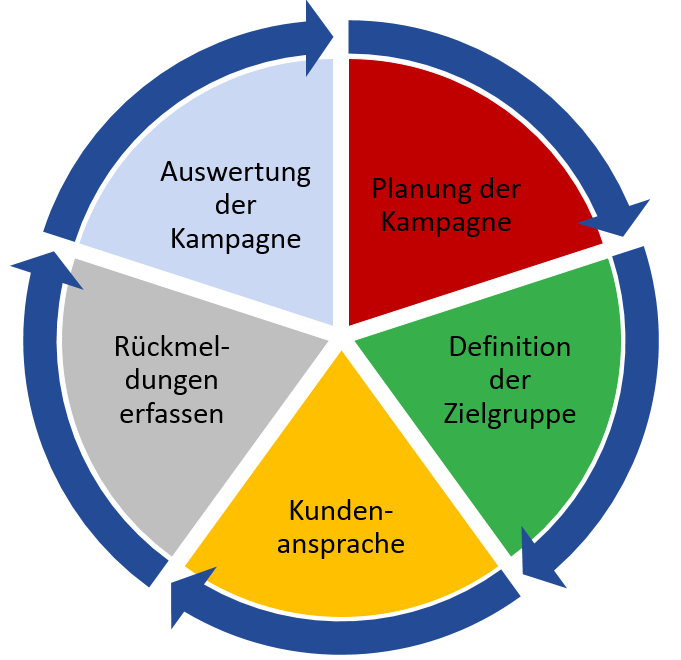
Das Modul im CRM-System organisiert Kampagnen und deren Phasen, die wiederum Aufgaben im Rahmen einer Kampagne organisieren. Eine Kampagne kann aus einer oder mehreren Phasen bestehen. Neben der Organisation der Aufgaben werden außerdem Zielgruppen organisiert, sowie Budgetpläne erstellt.
Mit Hilfe des Moduls wird die Planung, sowie die Termin- und Aufgabenverwaltung von Kampagnen durchgeführt. Ebenso wird die Durchführung und Analyse von Kampagnen unterstützt, wobei verschiedenste Kommunikationskanäle integriert werden. Das Modul verfügt außerdem über eine klare Aufteilung von Verantwortlichkeiten und eine Benachrichtigungsfunktion, die über aktuelle Aufgaben informiert.
Für die Definition des Zeitraums, des Ziels, sowie des verantwortlichen Mitarbeiters einer Kampagne steht eine gleichnamige Entität zur Verfügung. Durch die Gliederung jeder Kampagne in einzelne Phasen, wird festgelegt was bis wann von wem erledigt werden muss. Durch die Phasen werden Fixpunkte definiert, um kontinuierlich überprüfen zu können, inwieweit die Zwischenziele der Kampagne erreicht wurden. So können Verzögerungen im gesamten Prozess vorgebeugt werden. Es wird außerdem jeder Phasenverantwortliche über den Beginn seiner Phase informiert. Er wird auch benachrichtigt, sobald Plandaten überschritten wurden. Für die Planung der Kundenkommunikation stehen Outbounds zur Verfügung. Ihnen können mehrere Verteiler, die verschiedene Ansprechpartner gliedern (z.B. nach Zielgruppen), zugeordnet werden.
Bei der anschließenden Durchführung wird die selektierte Zielgruppe über die verschiedenen Kanäle angesprochen. Hierbei kann es sich um eine Ansprache des Kunden über Brief, E-Mail, Telefon, Webseite etc. handeln. Im Falle der schriftlichen Ansprache des Kunden per Serienbrief oder –E-Mail stehen geeignete Prozesse in der Aktionsbox des Outbounds zur Verfügung.

Kampagnenphasen unterteilen eine Kampagne in zeitlich abgegrenzte Teilschritte. Einer Phase können beliebig viele Aktivitäten zugeordnet werden. Sie dienen der Aufgabenkoordination innerhalb einer Kampagnenphase. Es besteht auch die Möglichkeit eine Kampagnenphase mit mehreren parallel verlaufenden abhängigen Phasen zu erweitern.
Outbounds setzen den Rahmen für die Kundenkommunikation innerhalb einer Kampagne.
Kampagnenphasen können Verteiler, die verschiedene Ansprechpartner gliedern, zugeordnet werden.
Outboundaktivitäten stellen alle Kundenkontakte innerhalb eines Outbounds dar, während Inbounds alle Kundenreaktionen zusammenfassen. Die Inbounds werden mit der zugehörigen Outboundaktivität verknüpft.
Content erfasst den Inhalt der Werbebotschaft, die über verschiedene Kanäle kommuniziert werden (z.B. Social-Media-Beiträge, Portal-Posts, Telefonaktion etc.)
Technische Voraussetzungen
Lizenzimport und Freigabe des Moduls
Das Modul ist eine optionale Erweiterung, die einer gesonderten Lizenz bedarf. Hierfür muss das Modul in der Administrationskonsole unter Modulverwaltung > Module freigeschaltet werden. Klicken Sie auf Lizenz importieren und geben Sie den Pfad der Lizenzdatei an.
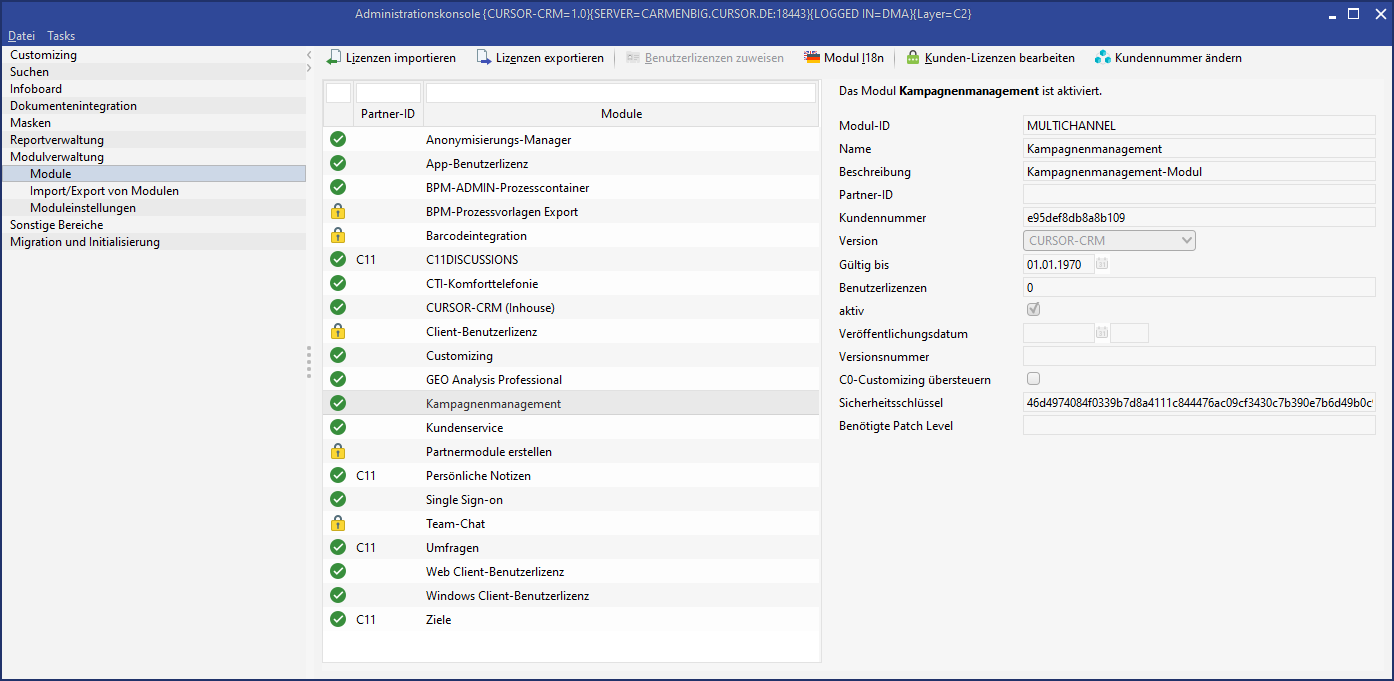
Freigegebenes Kampagnen-Modul
Auslieferungsversion (C0-Schicht) und Customizing
Gemäß der CURSOR 3C-Architektur werden notwendige Felder und Entitäten in der C0-Schicht vom Anbieter freigegeben und sichtbar gemacht. Unter dem Knoten Modulverwaltung > Moduleinstellungen können Sie über den Filter Modulzugehörigkeit prüfen, welche Entitäten und Felder von dem Modul genutzt und später eventuell durch Ihr Customizing überschrieben werden können.
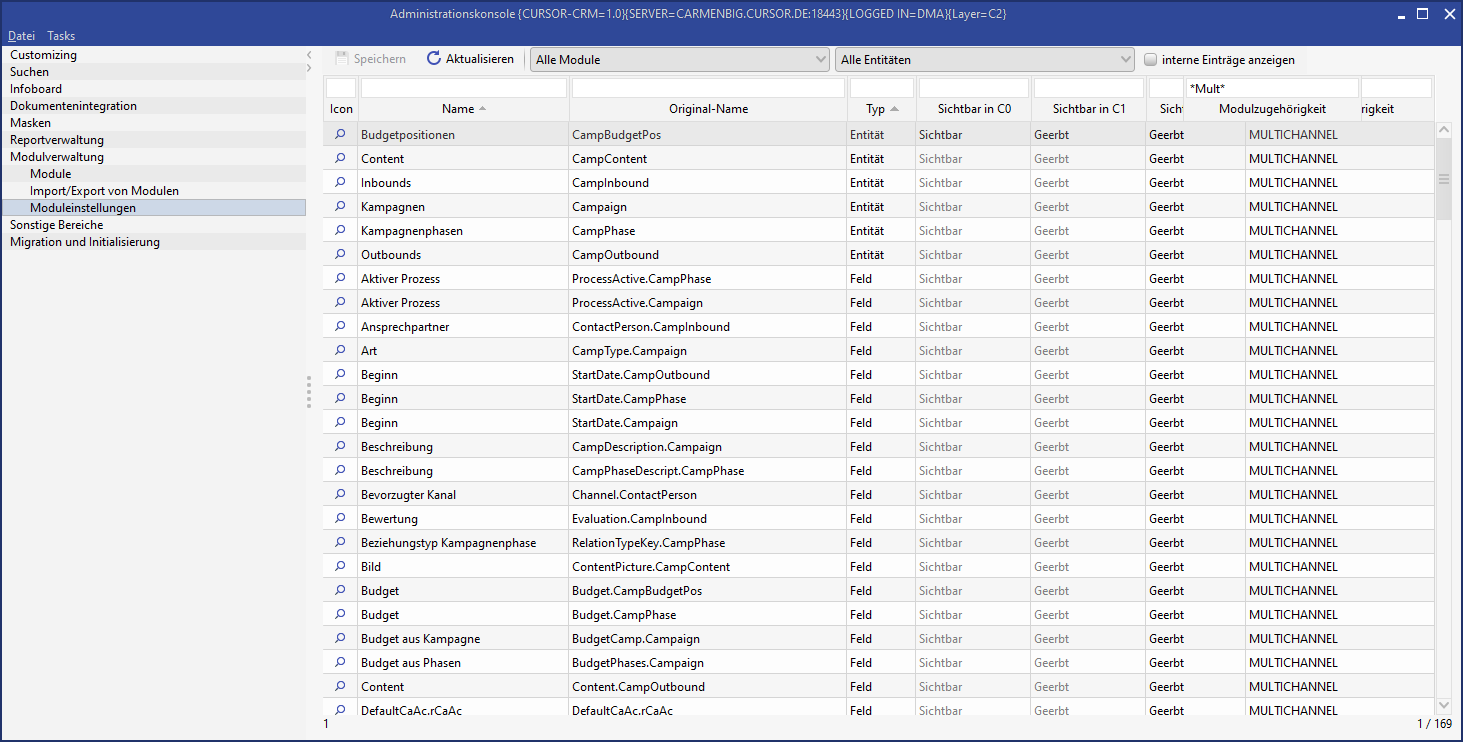
Felder und Entitäten des Moduls
Alternativ zum Filter können Sie im Auswahlmenü KAMPAGNENMANAGEMENT wählen, um die Felder und Entitäten des Moduls aufzulisten.
Veröffentlichung der BPM-Prozesse
Das Modul enthält bereits fertig vorkonfigurierte Prozesse, die Sie in Ihrem System zuerst veröffentlichen müssen. Mit der Freischaltung stehen die Prozesse zur Verfügung. Listen Sie die Prozesse über einen Filter auf, markieren Sie sie und klicken Sie auf Veröffentlichen.
Liste von veröffentlichen Prozessen
Liste der -Prozesse:
ID | Prozess-Name |
|---|---|
C0CampaignActivityCreation | Kampagne: Aktivität anlegen |
C0CampaignBudgetPosCreation | Kampagne: Budgetposition anlegen |
C0CampaignCacluateBudget | Kampagne: Budget berechnen |
C0CampaignCalculateByBudgetPos | Kampagne: Berechne Budget über Budgetpositionen |
C0CampaignCheckPlannedStart | Kampagne: Prüfe überschrittenen geplanten Start |
C0CampaignCreation | Kampagne anlegen |
C0CampaignDistrListAdd | Kampagne: Verteilerliste neu anlegen oder zuordnen |
C0CampaignDuplication | Kampagne kopieren |
C0CampaignModifyPlannedDates | Kampagne: Geplante Daten anpassen |
C0CampaignRecordActivityAsInbound | Kampagne: Aktivität als Inbound erfassen |
C0CampaignStart | Kampagne starten |
C0CampaignUpdateDistrList | Kampagne: Dynamischen Verteiler aktualisieren |
C0CampDistrListAssignCoPe | Kampagne: Ansprechpartner zuordnen |
C0CampInboundGenerate | Kampagne: Inbounds generieren |
C0CampOutboundClose | Kampagne: Outbound schließen |
C0CampOutboundGenerateInbound | Generierung der Inbounds für Serienaktion |
C0CampOutboundInboundCreation | Kampagne: Inbound anlegen |
C0CampOutboundRelease | Kampagne: Freigabeprozess Outbound |
C0CampOutboundSelectDistrList | Selektion der Verteiler für Serienaktion |
C0CampOutboundSelectDocTemplate | Auswahl der Vorlage für die Serienaktion |
C0CampOutboundSerialTask | Serienaktion zu Outbound |
C0CampPhaseCompletion | Kampagnenphase abschließen |
C0CampPhaseCreateDependent | Kampagne: Abhängige Kampagnenphase anlegen |
C0CampPhaseDeletion | Kampagnenphase löschen |
C0CampPhaseInsertion | Kampagnenphase anlegen |
C0CampPhaseOutboundCreation | Kampagne: Outbound anlegen |
C0CampPhaseStart | Kampagnenphase starten |
Tipp
Filtern Sie die Prozesse über die Spalte "Modul", um eine Auflistung aller Prozesse des Moduls zu erhalten.
Die BPM-Prozesse können Sie bei Bedarf in der C2-Kundenschicht individuell anpassen, indem Sie sie übersteuern.
Anpassung der Maske "Aktivitäten"
Um die Verknüpfung von Aktivitäten zu einer Kampagne sowie einer Kampagnenphase nutzen zu können, müssen Sie die Felder Campaign.Activity, Outbound.Activity sowie CampPhase.Activity über den GUI-Builder auf die Maske "Aktivitäten" aufnehmen.
Kampagne planen
Kampagne
Für die Planung einer Kampagne wird in der Entität Kampagne ein neuer Datensatz angelegt. Jede Kampagne erhält einen Namen und eine vom System generierte ID. Einer Kampagne ist immer genau ein verantwortlicher Mitarbeiter zugeordnet. Des Weiteren werden u. a. die Zielgruppe sowie die Art der Kampagne unterschieden. Die Kampagne hat ein definiertes Anfangs- und Enddatum, und besteht aus mehreren Phasen.
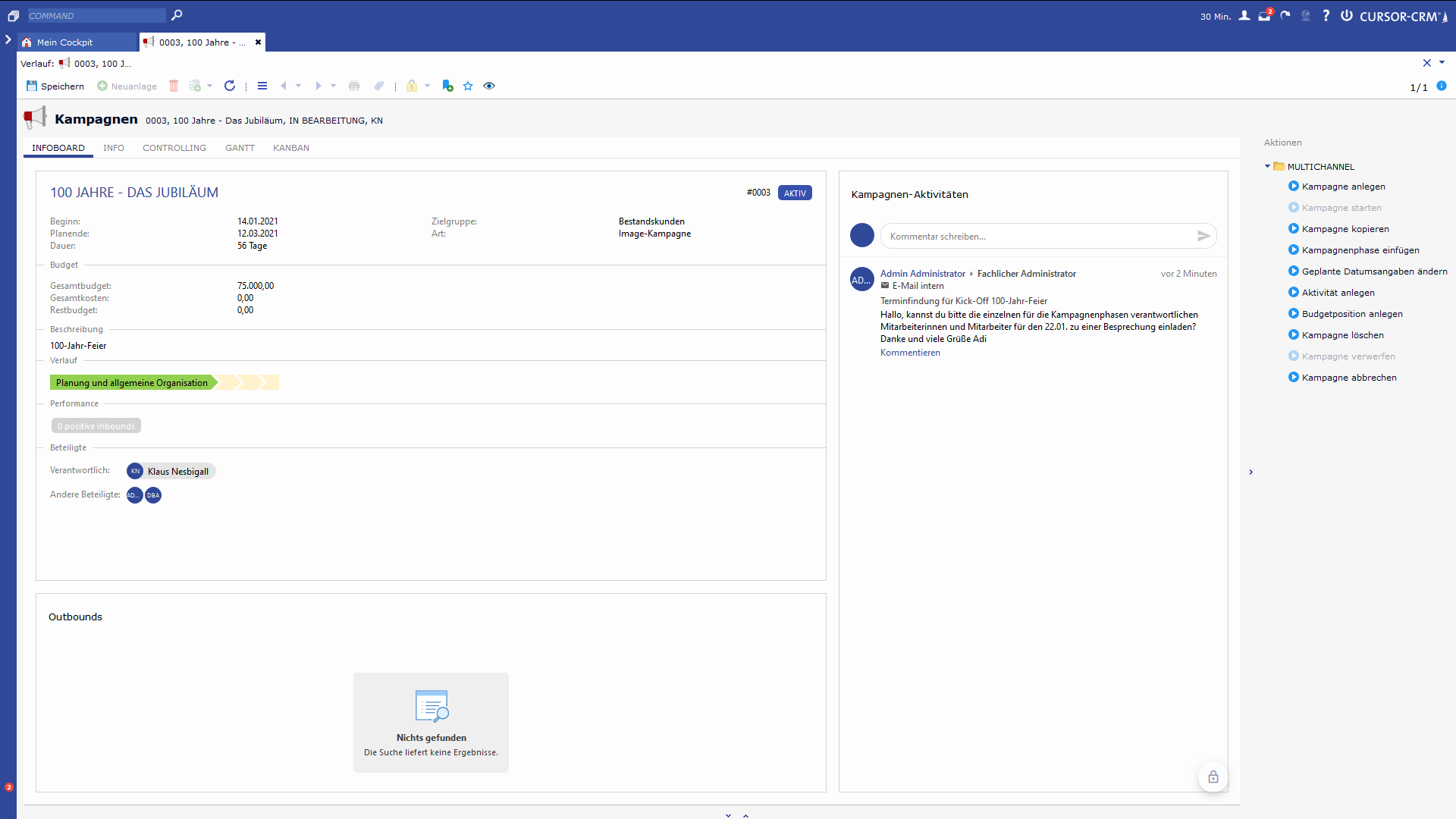
Übersicht über eine Kampagne
Das Kampagnendashboard liefert einen schnellen Überblick über die wichtigsten Informationen zur Kampagne.
Eskalationslevel: Momentan sind keine Logiken implementiert. Möglich sind aber Schlüsseleinträge, die bestimmten Mitarbeitern als Informationen über Verzug zugeordnet werden können.
Kalender auf der Kampagnen-Maske: Die Gantt-Kachel befindet sich als vollflächiger Kampagnenkalender auf einer eigenen Lasche der Kampagnenmaske.

Kampagnenkalender auf der Kampagne
Neuanlage einer Kampagne
Die Neuanlage der Kampagne kann über den Prozess Kampagne anlegen in der Aktionsbox gestartet werden. Mit dem Klick auf den Button Kampagne anlegen öffnet sich eine Prozessmaske, in der der Anwender die Daten der anzulegenden Kampagne eintragen kann. Bei Prozessfortführung wird ein Kampagnendatensatz erzeugt. Mit Hilfe des Prozesses kann der Anwender anschließend Kampagnenphasen, Outbounds und Verteiler zu der Kampagne anlegen.
Editieren Sie die Felder Name, Verantwortlich, Zielgruppe. Optional fügen Sie die Kampagnenbeschreibung hinzu. Benötigen Sie mehr Schlüssel, sollen Sie diese in Ihrem System anlegen.
Nachdem Sie die Kampagnendaten eingegeben haben, fahren Sie mit der Prozessbearbeitung fort. Im weiteren Prozess-Schritt können Kampagnephasen und Outbounds angelegt werden.
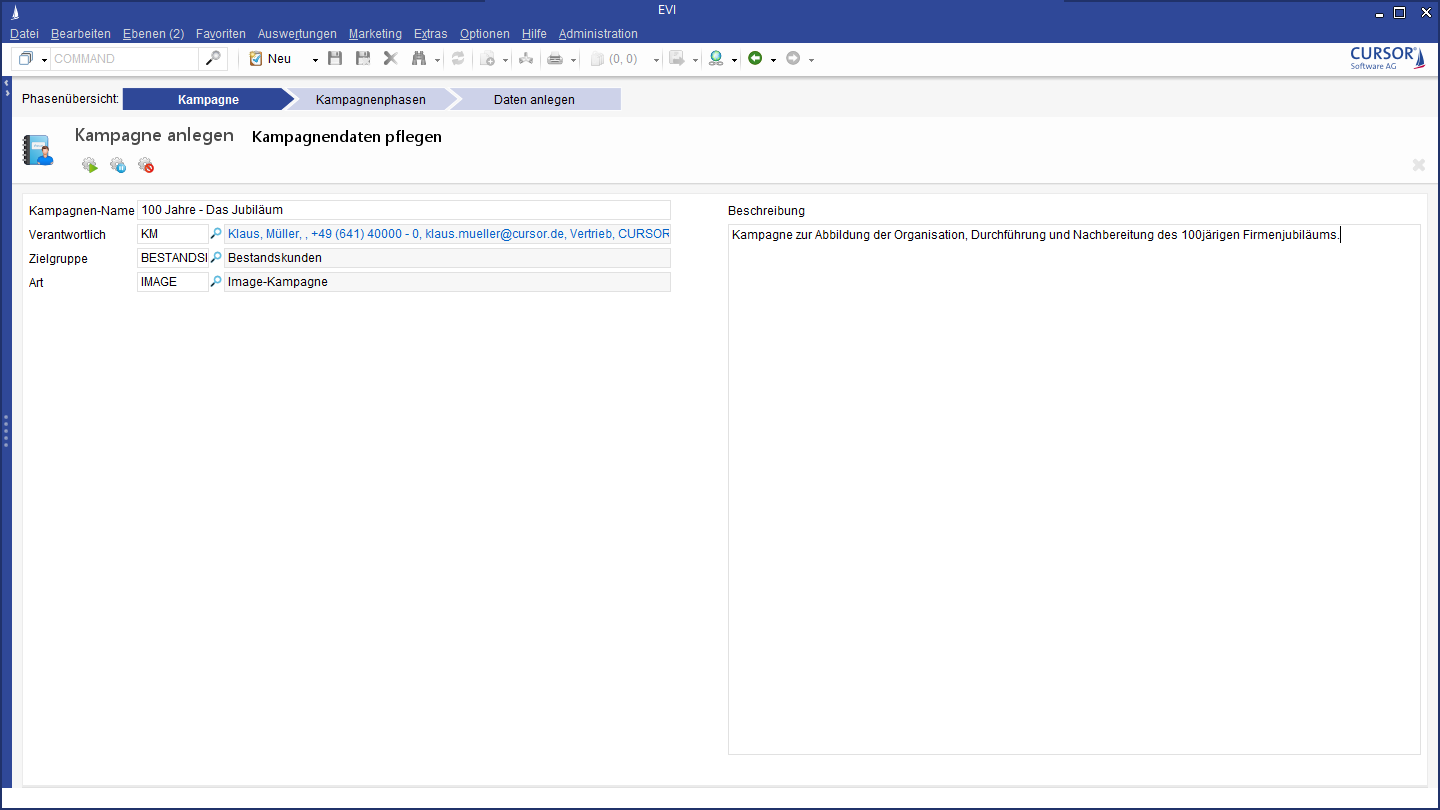
Neuanlage einer Kampagne
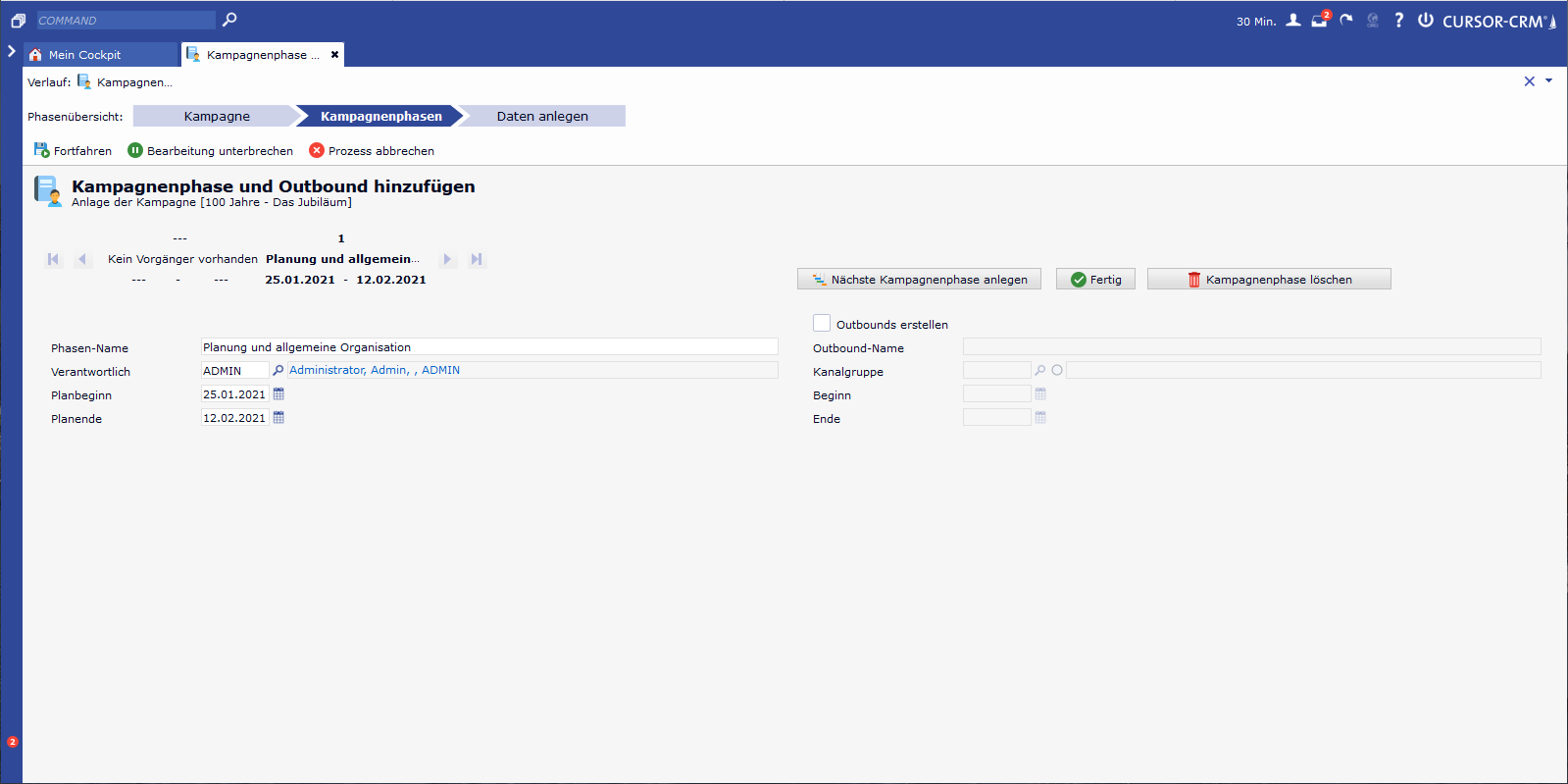
Neuanlage der ersten Kampagnenphase
Nachdem der Prozess beendet wurde, wird die erzeugte Kampagne mit den verknüpften Kampagnenphasen, Budgetpositionen, Outbounds und Verteilern geöffnet. Dabei werden die Felder Status, Planbeginn, Planende vorbelegt und schreibgeschützt. Der Planbeginn der ersten Kampagnenphase ist der Planbeginn der Kampagne. Das Planende der letzten Kampagnenphase ist das Planende einer Kampagne.
Der Planbeginn einer Kampagne darf auch in der Vergangenheit liegen.
Bei der Anlage einer Kampagne darf der Planbeginn auch in der Vergangenheit liegen
Um eine realistische Auflistung aller Kampagnenphasen zu ermöglichen, kann es notwendig sein, Kampagnen bei einer nachträglichen Anlage mit einem Planbeginn, der in der Vergangenheit liegt, anzulegen. Beispielsweise wenn eine zukünftige Kampagne recht früh als Forecast, z.B. für das kommende Jahr angelegt wird und sobald die Zeit dafür gekommen ist, die Kampagneninformationen dazu detailliert werden sollen.
Über den Prozess "Kampagne anlegen" in der Aktionsbox der Entität 'Kampagne' erfolgt die Neuanlage einer Kampagne inklusive ihrer Kampagnenphasen.
Der Planbeginn der Kampagne ergibt sich aus dem Planbeginn der ersten Kampagnenphase (sie sind gleich), das Planende der Kampagne ergibt sich aus dem Planende der letzten Kampagnenphase (sie sind ebenfalls gleich).
Für den Planbeginn von Kampagnenphasen sind auch Datumswerte zulässig, die vor dem aktuellen (heutigen) Datum liegen.
Für das Planende von Kampagnenphasen sind auch Datumswerte zulässig, die vor dem aktuellen (heutigen) Datum liegen, sofern sie gleich oder größer als der Planbeginn der Kampagnenphase sind.
Die Einschränkung, dass der Planbeginn einer Kampagnenphase entweder gleich oder größer als das Planende der Vorgängerphase sein muss, gilt weiterhin.
Die Vordatierung von abhängigen Kampagnenphasen ist ebenfalls möglich und unterliegt den bisherigen Regeln.
Starten einer Kampagne
Eine Kampagne besitzt zu Beginn den Status Offen. Sie wird aktiv (Status in Bearbeitung) sobald der Prozess Kampagne starten in der Aktionsbox gestartet wurde. Der Prozess setzt zudem den Beginn der Kampagne auf das aktuelle Datum. Vor dem Start wird geprüft, ob der Anwender über ausreichende Berechtigungen verfügt, um die Kampagne starten zu können.
Bereits begonnene Kampagnen zurücksetzen
Unter Umständen kann durchaus die Notwendigkeit entstehen, bereits gestartete Kampagnen zu verschieben. Die Planungen und organisatorische Tätigkeiten für eine Kampagne haben bereits stattgefunden, verschieben sich jedoch beispielsweise aufgrund einer Terminverschiebung einer Veranstaltung um mehrere Monate und werden zwischenzeitlich pausiert.
Der Kampagnenverantwortliche kann bereits gestartete Kampagnen und Kampagnenphasen verschieben und dabei zurücksetzen.
Dabei ist es innerhalb des Prozesses zur Änderung von geplanten Datumsangaben von Kampagnen und Kampagnenphasen über einen Schalter möglich, für Kampagnenphasen, die sich bereits in Bearbeitung befinden
den tatsächlichen Beginn zu leeren
den Status auf "OFFEN" zu setzen
den Planbeginn in die Zukunft zu datieren (hierbei gelten dieselben Regeln zur Datumsprüfung wie bei der regulären Kampagnenphasenanlage bzw. -Verschiebung: Planbeginn nicht nach Planende der Phase, Planbeginn der Phase nicht nach dem Planbeginn der Nachfolgerphase)
Dabei wird eine Aktivität zur Kampagne und betreffenden Kampagnenphase erzeugt, die folgendes protokolliert:
"Die Kampagnenphase <Kampagnenphasenname> wurde am <aktuelles Datum> von <Vorname ausführender User> <Nachname ausführender User> zurückgesetzt.
Sobald durch das Zurücksetzen von Kampagnenphasen alle Kampagnenphasen einer Kampagne den Status OFFEN besitzen, erhält die zugehörige Kampagne ebenfalls den Status OFFEN.
Besitzt mindestens eine Kampagnenphase einen Status ungleich OFFEN, behält die zugehörige Kampagne den Status IN BEARBEITUNG.
Bereits abgeschlossene Kampagnenphasen können nicht zurückgesetzt werden. Abhängige Kampagnenphasen können gleichermaßen zurückgesetzt werden.
Kopieren einer Kampagne
Eine Kampagne kann unabhängig von ihrem Status für z.B. ein Folgejahr über die Aktionsbox kopiert werden (Aktion Kampagne kopieren).
In der Detailansicht einer Kampagne kann diese nicht kopiert werden, da der Schalter deaktiviert ist.
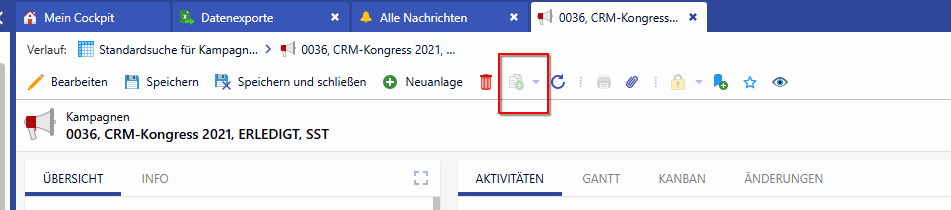
Kampagnenphasen einzeln auswählen
Beim Kopieren von Kampagnen können die zu kopierenden Kampagnenphasen einzeln ausgewählt werden.
Im System bereits vorhandene Kampagnen können über einen Aktionsboxeintrag kopiert werden, dies bietet sich insbesondere für zyklisch wiederkehrende Kampagnen an. Innerhalb des Kopierprozesses können Kampagneninformationen wie Beginn, Ende, Zuständige Mitarbeiter oder Kampagnenphasennamen für die Kopie individualisiert werden. Es besteht jetzt auch die Möglichkeit, einzelne Kampagnenphasen und von ihnen abhängige Outbounds vom Kopieren auszunehmen.
Beim Kopieren einer Kampagne besitzt der Anwender innerhalb des Kopiervorgangs die Möglichkeit, einzelne Kampagnenphasen abzuwählen. Diese werden nicht kopiert. Im Standard sind alle kopierbaren Kampagnenphasen sowie ihre abhängigen Kampagnenphasen und Outbounds zum Kopieren angewählt.
Abhängige Kampagnenphasen und Outbounds können abgewählt werden. Ist die ihnen übergeordnete Kampagnenphase abgewählt, so sind die abhängigen Kampagnenphasen und Outbounds automatisch abgewählt und können nicht angewählt werden.
Die Kopie muss mindestens eine Kampagnenphase enthalten. Das Kopieren einer Kampagne ohne Kampagnenphasen ist nicht möglich.
Innerhalb des Kopieren-Prozesses wird bei Abwählen der letzten Kampagnenphase geprüft, ob bereits das Kopieren für alle anderen Kampagnenphasen abgewählt wurde.
Ist dies der Fall, so ist das Abwählen der letzten Kampagnenphase nicht möglich. Beim Abwählen der Kampagnenphase erhält der Anwender eine Hinweismeldung "Eine Kampagne muss mindestens eine Kampagnenphase besitzen. Sie können die letzte verfügbare Kampagnenphase nicht abwählen."
Nach Bestätigung des Dialogs ist die Kampagnenphase wieder für das Kopieren markiert.Ist dies nicht der Fall, so kann der Anwender das Kopieren der letzten Kampagnenphase wenn gewünscht abwählen und den Prozess fortsetzen.
Aktivitäten, deren Kampagnenphasen für die Kopie abgewählt wurden, werden nicht mit kopiert.
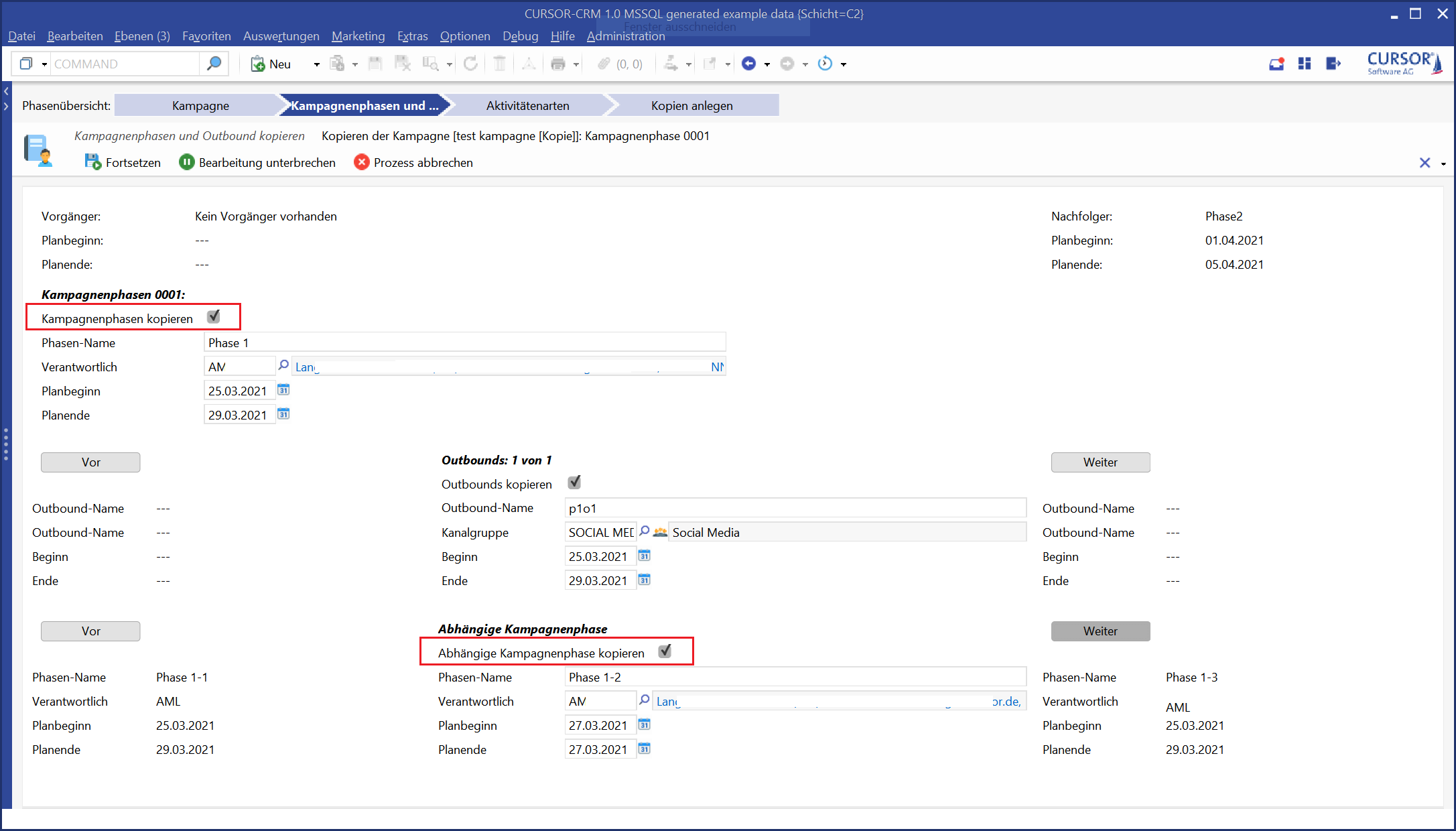
Auswahl einzelner Kampagnenphasen beim Kopieren einer Kampagne
Plandatumswerte und der Name abhängiger Kampagnenphasen bearbeiten
In der Aktionsbox von Kampagnen steht ein Prozess zum Kopieren von Kampagnen zur Verfügung.
Dabei kann der Anwender durch die einzelnen zu kopierenden Kampagnenphasen navigieren, ebenso kann er durch von der Kampagnenphase abhängige Outbounds navigieren, diese bearbeiten und für die Kopie an-/abwählen.
Im Prozess können die Datumswerte für die (Haupt-)Kampagnenphasen, die die Kopie erhalten soll, angepasst werden, nicht aber die Datumswerte etwaiger abhängiger Kampagnenphasen. Diese werden lediglich lesend dargestellt.
Hierdurch war es zwar möglich, wiederkehrende Kampagnen mit neuem Datum über den Kopieren-Mechanismus zu erstellen, doch konnte man dabei die Plandatumswerte für abhängige Kampagnenphasen nicht editieren.
Weiterhin können im Kopieren-Prozess zu kopierende Aktivitäten der Originalkampagne anhand ihrer Aktivitätenart bestimmt werden.
Diese wurden beim Kopieren übernommen, bei Bedarf erfolgte eine prozessgesteuerte Anpassung des Beginns dieser Aktivitäten abhängig von ihrer übergeordneten Kampagnenphase.
Dadurch, dass es unmöglich war, die Datumswerte abhängiger Kampagenphasen innerhalb des Kopiervorgangs anzupassen, wurden Aktivitäten abhängiger Kampagnenphasen zwar ebenfalls kopiert, ihre Datumswerte konnten jedoch nicht automatisch angepasst werden.
Weiterhin war der Name abhängiger Kampagnenphasen innerhalb des Prozesses nicht anpassbar.
Die Beschreibung sowie der Planbeginn und das Planende abhängiger Kampagnenphasen können jetzt innerhalb des Kopieren-Prozesses, der aus der Aktionsbox der Kampagne gestartet werden kann, ebenfalls angepasst werden.
Hierbei werden die mit abhängigen Kampagnenphasen verknüpften Aktivitäten ebenfalls berücksichtigt.
Das Beginn-Datum der Aktvitäten-Kopie wird in zeitliche Relation zum Planbeginn der zu kopierenden Kampagne gesetzt, so wie der Beginn der Original-Aktivität zur Original-Kampagne
Die Aktivitätenkopie besitzt zudem dieselbe Dauer wie die entsprechende Original-Aktivität
Werden die Plandaten einer zu kopierenden Kampagnenphase verändert, gilt Folgendes:
Wird die Kampagnenphase so verkürzt, dass der ursprüngliche Beginn der Aktivität außerhalb der Kampagnenphase liegen würde, so wird der Beginn der Aktivität auf den spätestmöglichen Beginn gesetzt.
Wird die Kampagnenphase so verkürzt, dass das ursprüngliche Ende der Aktivität außerhalb der Kampagnenphase liegt, so wird dies so in Kauf genommen. Die Dauer der Aktivität bleibt beim Kopieren bestehen.
Für die Anpassung von Planwerten zu kopierender abhängiger Kampagnenphasen gelten diese Regeln:
Der Planbeginn einer abhängigen Kampagnenphase muss innerhalb des Zeitraums ihrer Bezugsphase liegen
Der Planbeginn einer abhängigen Kampagnenphase muss vor ihrem Planende liegen oder gleich dem Planende sein
Das Planende einer abhängigen Kampagnenphase kann hinter dem Planende ihrer Bezugsphase liegen
Tritt der Fall ein, dass das Planende hinter dem Planbeginn der Haupt-Nachfolgerphase liegt, erhalten Anwender einen entstprechenden Hinweis darauf und die Abfrage, ob der Planbeginn der Haupt-Nachfolgerphase verschoben werden soll
Nein: Planbeginn Nachfolgerphase wird nicht angepasst. Planende wird nicht angepasst. Plandatum der abh. Kampagnenphase kann geändert werden
Ja: Eingetragenes Planende wird übernommen, Planbeginn der nachfolgenden Hauptkampagnenphasen werden angepasst
-> Das Verhalten bei überlangen abhängigen Kampagnenphasen ist analog zum Verhalten beim Einfügen von abhängigen Kampagnenphasen
Zusätzlich wird im Kampagne-Kopieren-Prozess zusätzlich der Phasen-Name, Planbeginn, Planende der nachfolgenden Haupt-Kampagnenphase angezeigt.
Die Anzeige erfolgt analog zur bereits vorhandenen Anzeige der Vorgänger-Haupt-Kampagnenphase.
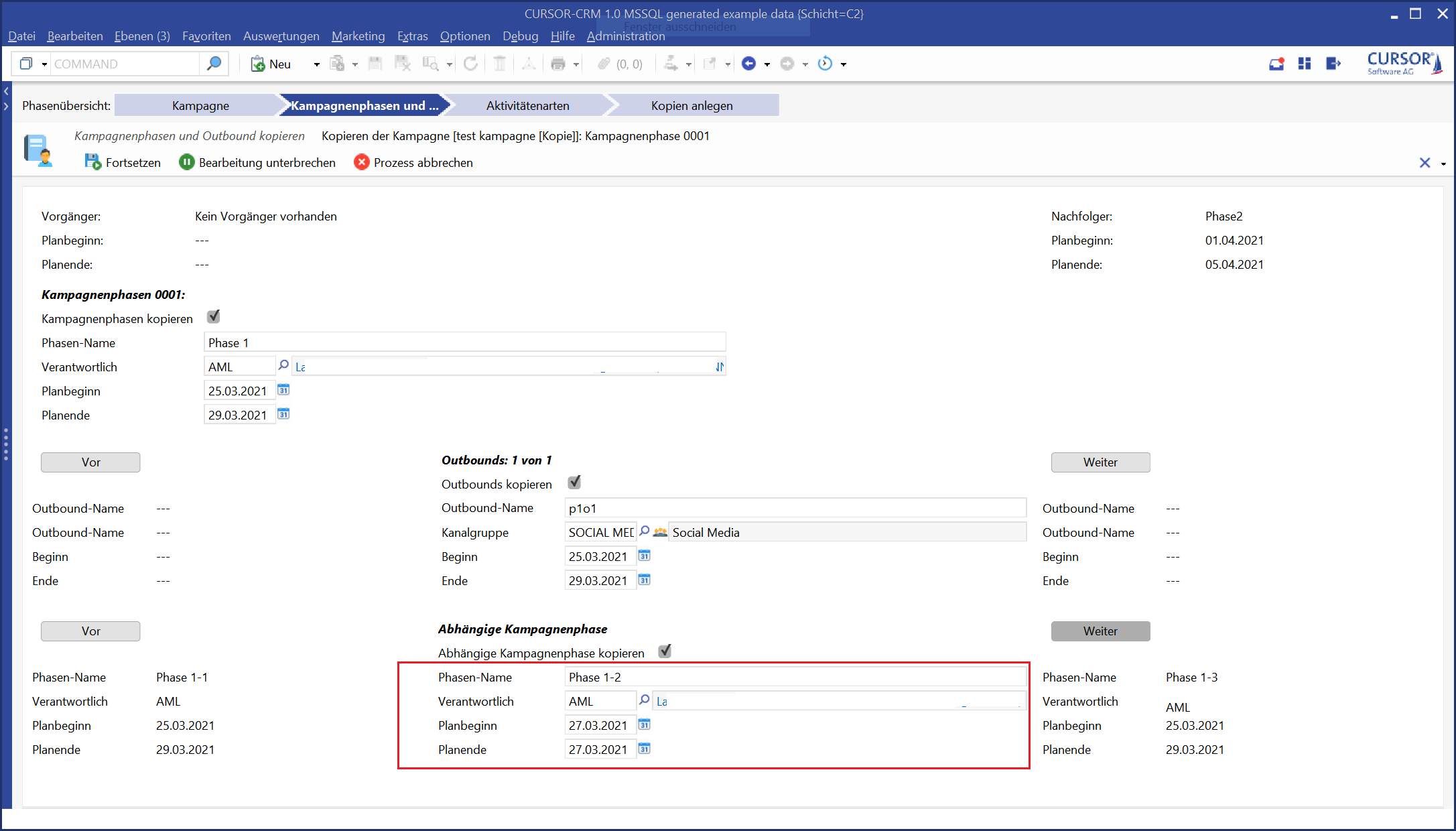
Bearbeitung der Plandatumswerte einer Kampagnenphase
Sobald die letzte Phase einer Kampagne abgeschlossen wurde, wird die Kampagne auf erledigt gesetzt. Vorher wird noch geprüft, ob der Anwender eine notwendige Berechtigung hat, die Phase abzuschließen. Mit Abschluss der Kampagne wird gleichzeitig das Ende der Kampagne auf das aktuelle Datum gesetzt.
Budgetstatus
Für die manuelle Auswertung des verwendeten Budgets steht die Lasche Controlling in der Kampagne zur Verfügung. Außerdem können die Plandaten des Planbeginns und des Planendes im Vergleich zu den Ist-Daten ausgewertet werden. Auf der zweiten Lasche der Kampagne befindet sich eine Zusammenfassung des Budgetstatus, welcher die aktuellen Budgetinformationen wiedergibt. Budgetinformationen werden in der zugehörigen Entität Budgetposition zur Kampagne sowie zur Kampagnenphase abgelegt. Hier können mehrere Budgetpositionen erfasst werden. Auf der Lasche Controlling findet man eine Zusammenstellung der Kosten für die laufende Kampagne.
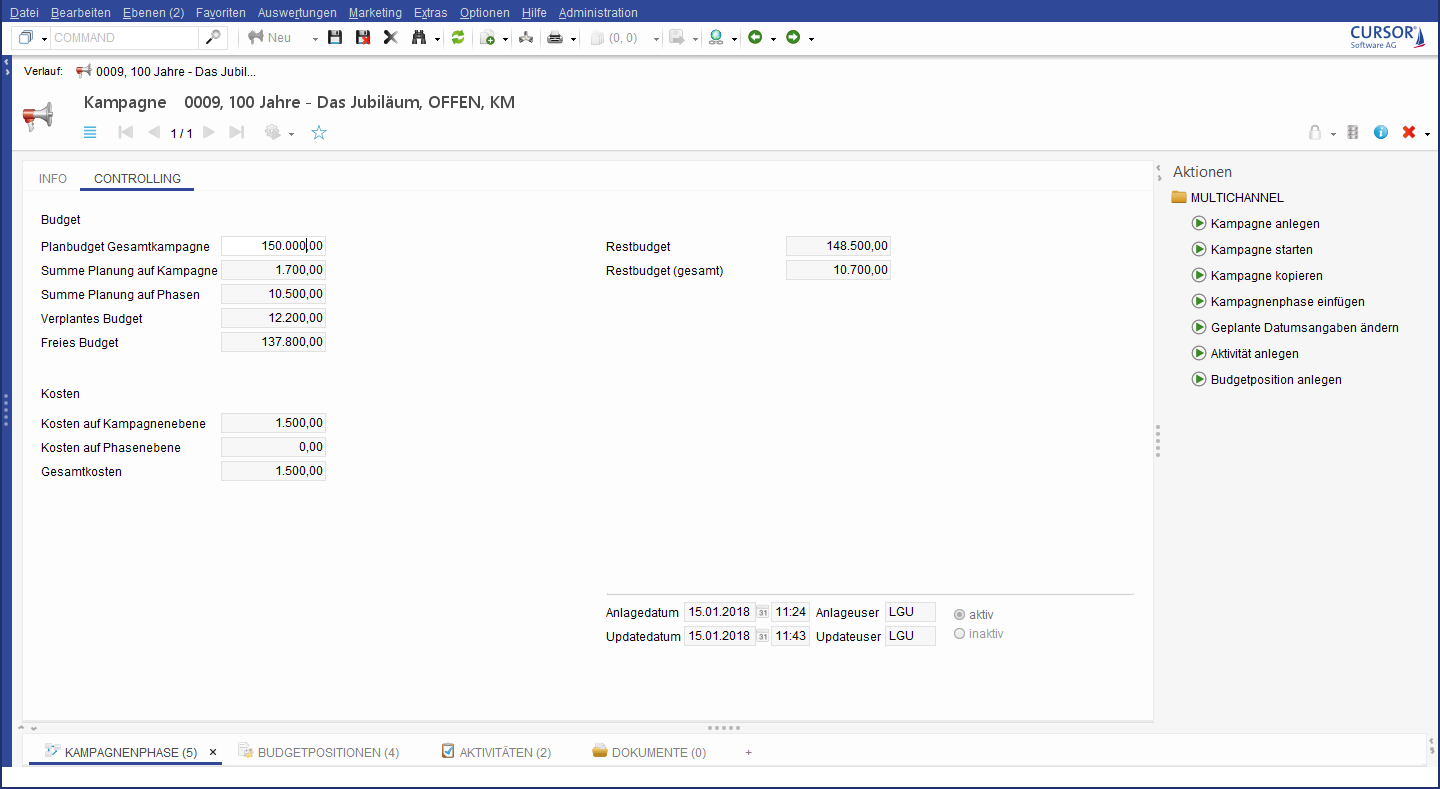
Controlling einer Kampagne
Berechnungslogiken:
Planbudget: Keine Berechnung, Eintragung erfolgt manuell durch den Anwender
Budget aus Kampagne: Summe des Ist-Budgets der Kampagne
Budget aus Phasen: Summe des Ist-Budgets aus Kampagnenphasen
Gesamtbudget: Summe des Ist-Budgets aus Kampagnen und Kampagnenphasen
Freies Budget: Differenz zwischen dem Planbudget der Gesamtkampagne und dem verplanten Budget
Kosten aus Kampagne: Summe der Ist-Kosten aus Kampagne
Kosten aus Phasen: Summe der Ist-Kosten aus Kampagnenphasen
Gesamtkosten: Summe der Gesamtkosten aus Kampagne und Kampagnenphasen
Restbuget: Differenz zwischen dem Planbudget der Gesamtkampagne und den Gesamtkosten
Restbuget (gesamt): Differenz zwischen dem verplanten Budget und den Gesamtkosten
Memofeld "Gesamtbewertung":
Dieses Feld wird manuell von Anwendern befüllt und dient ausschließlich der Dokumentation.
Kampagnenphase
Für die Planung einer Kampagne werden eine oder mehrere Phasen angelegt, die zur erfolgreichen Abwicklung der Kampagne notwendig sein werden. Jede Phase erhält einen Phasennamen und eine vom System generierte Phasen-ID. Jede Phase wird genau einem verantwortlichem Mitarbeiter zugeordnet.
In den Phasen werden einzelne Meilensteine einer Kampagne abgebildet. Zu jeder Phase werden Informationen über Verantwortlichkeit, Status, (geplanten) Beginn und (geplantes) Ende, Budgetstatus sowie zugehörigen Kundenansprachen (Outbounds) bereitgestellt. Zu jedem Outbound können die jeweiligen Zu- und Absagen über die Erfassung von Rückmeldungen (Inboundprotokolle) dokumentiert werden.
Über die Kampagnenphase können folgende Verknüpfungen zu weiteren Entitäten vorgenommen werden:
Kampagne
Budgetposition
Outbound
Verteiler
Aktivitäten (Aufgaben, Termine etc.)
Dokumente
Auf der Kachel Aktivitätentexte werden alle Aktivitäten zu der übergeordneten Phase in Form eines Reports angezeigt. So kann der komplette Ablauf aller Aktivitäten zurückverfolgt werden.
Neuanlage einer Kampagnenphase
Die Neuanlage einer Kampagnenphase kann innerhalb des Prozesses Kampagne anlegen oder nachträglich über den Aktionsbox-Prozess Kampagnenphase einfügen erfolgen. Als Prozessstart dient der gleichnamige Eintrag in der Aktionsbox der Kampagnenphase. Eine Kampagne kann aus einer oder mehreren Phasen bestehen. Im Rahmen des Prozesses können auch Outbounds sowie Verteiler angelegt bzw. zugeordnet werden. Außerdem enthält jede Phase weitere Aufgaben, die in den verknüpften Aktivitäten im Unterbereich organisiert werden. Nach der Anlage einer Phase sind der Phasenname und verantwortliche Mitarbeiter weiterhin editierbar. Alle weiteren Felder werden mit Hilfe von Hintergrundprozessen stets aktualisiert.
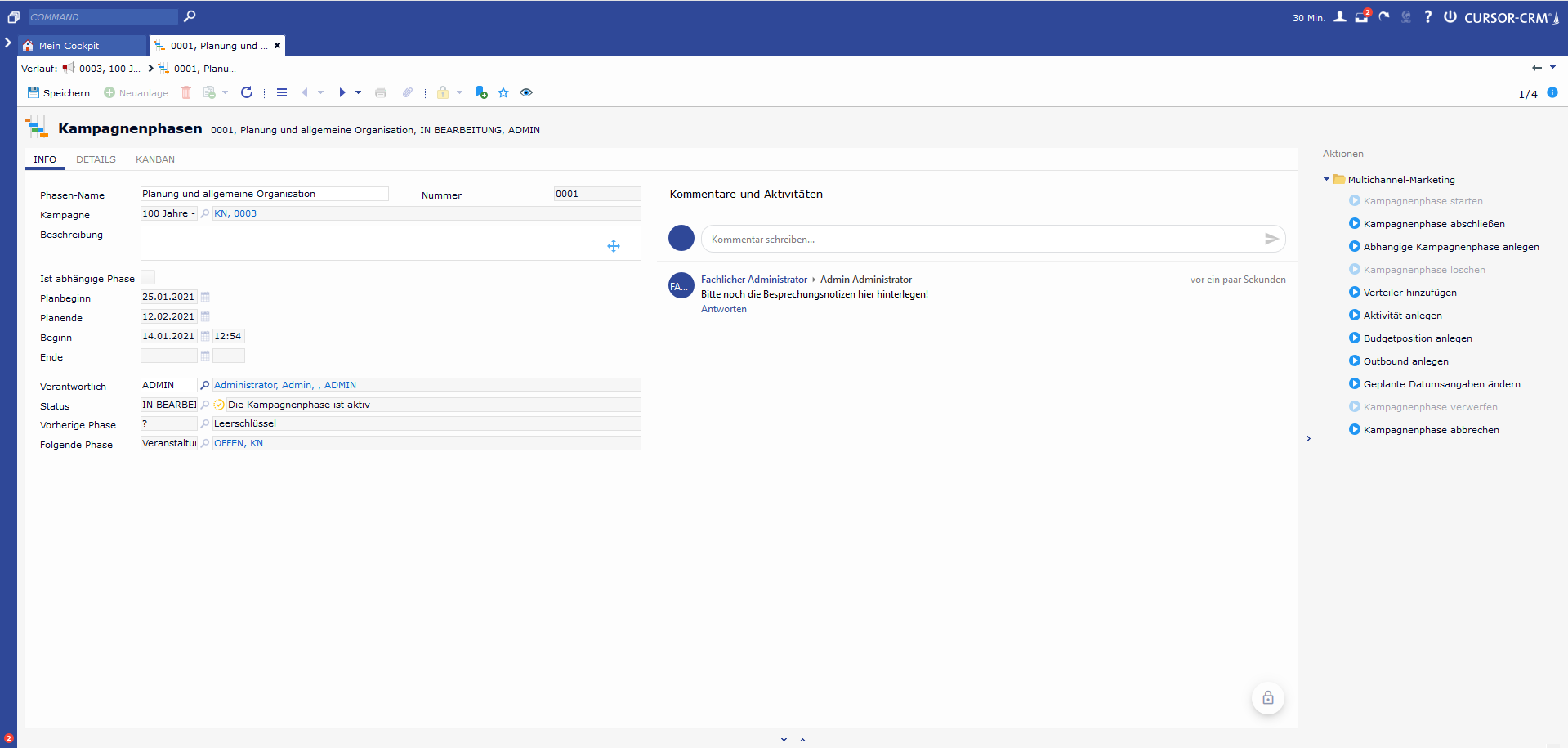
Neu angelegte Kampagnenphase
Starten einer Kampagnenphase
Der Status der ersten Phase wird auf aktiv gesetzt, wenn die Kampagne über den Prozess Kampagne starten in der Aktionsbox gestartet wurde. Alle weiteren Phasen werden durch das Abschließen der vorherigen Phase automatisch aktiv geschaltet.
Abschließen einer Kampagnenphase
Wurde eine Phase abgearbeitet und ist beendet, so ist diese über den Phasenverantwortlichen über den Eintrag Phase abschließen in der Aktionsbox abzuschließen. Der Status der Phase wird automatisch aktualisiert und gleichzeitig wird der Status der nachfolgenden Phase auf aktiv gesetzt.
Im Hintergrund wird zudem geprüft, ob alle zugeordneten Kampagnenaufgaben den Status Erledigt oder Zurückgestellt haben. Nur wenn dies der Fall ist, kann der Phasenverantwortliche die Phase abschließen, ansonsten erscheint eine Hinweismeldung.
Sofern keine nachfolgende Phase existiert, wird mit dem Abschluss der aktuellen Kampagnenphase auch die übergeordnete Kampagne auf den Status erledigt gesetzt.
Kampagnenphase nachträglich anlegen
Wurde eine Kampagne bereits geplant und in Kampagnenphasen aufgeteilt, kann es immer wieder vorkommen, dass Phasen angepasst werden müssen. Nachträgliches Anlegen einer neuen Phase ist nur möglich, wenn nachfolgende Phasen den Status OFFEN haben. Existieren mehrere Phasen, wird eine neue Phase nach der in der Liste markierten Phase angelegt. Die laufenden Nummern werden bis zur letzten offenen Phase angepasst.
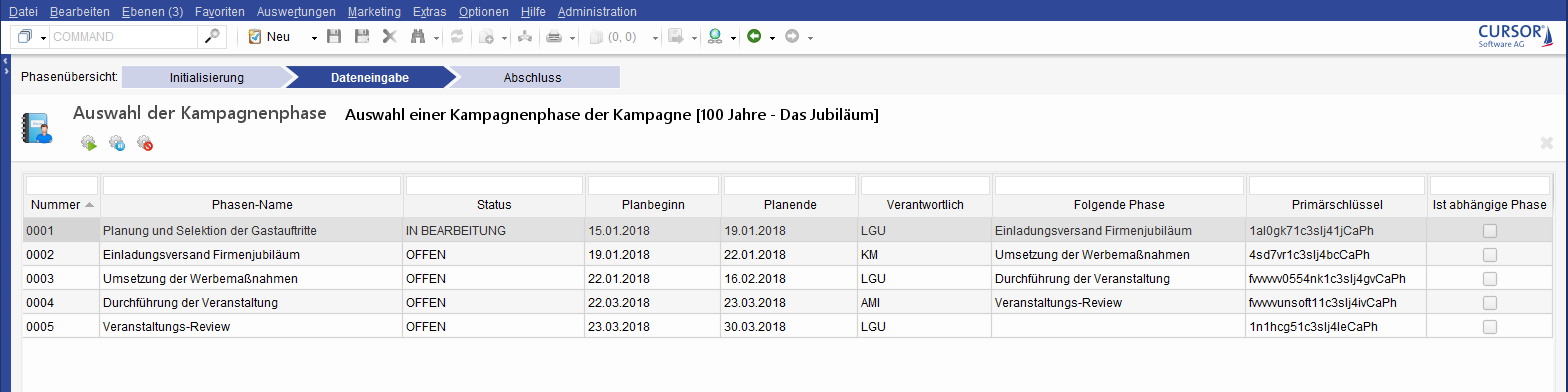
Anlegen einer Nachfolgephase
Bei der Neuanlage einer Kampagnephase ist darauf zu achten, dass der Planbeginn der neuen Phase nach dem Planende der vorhergehenden Phase liegen muss. Überlappen sich die Termine, so wird ein Hinweis angezeigt.
Kampagnenphase nachträglich löschen
Eine Kampagne besitzt immer mindestens eine Kampagnenphase. Es ist auch möglich, eine Kampagnenphase zu löschen, wenn es sich dabei um die einzige Kampagnenphase einer Kampagne handelt.
Versucht der Anwender, die einzige Kampagnenphase einer Kampagne zu löschen, erhält er eine Benutzerabfrage:
"Eine Kampagne muss immer mindestens eine Kampagnenphase besitzen.
Wenn Sie die letzte Kampagnenphase löschen, wird die Kampagne ebenfalls gelöscht.
Möchten Sie die Kampagnenphase und die zugehörige Kampagne löschen?"
Ja: Die Kampagne wird gelöscht
Nein: Die Kampagnenphase und die Kampagne bleiben unberührt.
Kampagnenphase nachträglich ändern
Bei der Änderung geplanter Datumswerte darf der Planbeginn in der Vergangenheit liegen
In der realistischen Kampagnenplanung kann es vorkommen, dass der Planbeginn in der Vergangenheit liegt und er deshalb zurückdatiert werden muss.
Über den Prozess "Geplante Datumsangaben ändern" in der Aktionsbox der Entität "Kampagne" können geplante Datumswerte für Kampagnen inklusive ihrer Kampagnenphasen angepasst werden
Bei Änderung des Planbeginns einer Kampagnenphase werden der Planbeginn und das Planende für alle nachfolgenden Kampagnenphasen zunächst automatisch angepasst.
Dies sorgt dafür, dass die Dauer der nachfolgenden Kampagnenphasen und der gesamten Kampagne erhalten bleibt. Bei Bedarf kann jedoch eine manuelle Anpassung der einzelnen Plandatumswerte für die nachfolgenden Kampagnenphasen innerhalb des Prozesses erfolgen.Sofern sich der Status der anzupassenden Kampagnenphase noch im Status OFFEN befindet, gilt:
Für den Planbeginn von Kampagnenphasen sind auch Datumswerte zulässig, die vor dem aktuellen (heutigen) Datum liegen
Für das Planende von Kampagnenphasen sind auch Datumswerte zulässig, die vor dem aktuellen (heutigen) Datum liegen, sofern sie gleich oder größer als der Planbeginn der Kampagnenphase sind
Befindet sich der Status der Kampagnenphase IN BEARBEITUNG sind auch Datumswerte zulässig, die vor dem aktuellen (heutigen) Datum liegen. Allerdings darf der Planbeginn nicht nach dem tatsächlichen Beginn der Kampagnenphase liegen.
Die Einschränkung, dass der Planbeginn einer Kampagnenphase entweder gleich oder größer als das Planende der Vorgängerphase sein muss, gilt weiterhin
Für Kampagnen, deren Status ERLEDIGT ist, ist der Prozess "Geplante Datumsangaben ändern" inaktiv. Sie können nicht zurückdatiert werden
Die Vordatierung von abhängigen Kampagnenphasen ist ebenfalls möglich und unterliegt den bisherigen Regeln:
Der Planbeginn einer abhängigen Kampagnenphase muss innerhalb des Zeitraums ihrer Bezugsphase liegen
Das Planende einer abhängigen Kampagnenphase kann hinter dem Planende ihrer Bezugsphase liegen, muss aber vor dem Planbeginn der Nachfolgerphase der Bezugsphase liegen
Der Planbeginn einer abhängigen Kampagnenphase muss vor ihrem Planende liegen oder gleich dem Planende sein
Das Verschieben von Datumswerten von Kampagnenphasen wird über den Aktionsboxeintrag "Geplante Datumsangaben ändern" auf der Kampagne gestartet.
Um den Komfort der Datumsanpassung auf Kampagnenphasenebene zu verbessern, kann die Änderung alternativ auch direkt von einer Kampagnenphase oder abhängigen Kampagnenphase gestartet werden.Verwerfen und Abbrechen von Kampagnen und Kampagnenphasen ist möglich. Für die Kampagne und Kampagnenphasen stehen im gleichnamigen Feld zwei neue Status zur Verfügung
VERWORFEN
ABGEBROCHEN
Das Verwerfen einer Kampagne bzw. einer Kampagnenphase ist möglich, wenn diese noch nicht begonnen wurde.
Das Abbrechen einer Kampagne oder einer Kampagnenphase ist möglich, wenn diese in Bearbeitung ist.
Ist eine Kampagne bzw. Kampagnenphase beendet, kann sie nicht verworfen oder abgebrochen werden.
Abhängige Kampagnenphasen nachträglich neu zuordnen
Abhängige Kampagnenphasen können einer anderen Hauptkampagnenphase zugeordnet werden
In der Praxis konnte es vorkommen, dass eine abhängige Kampagnenphase einer Haupt-Kampagnenphase zugeordnet wurde, im weiteren Kampagnenverlauf jedoch einer anderen Haupt-Kampagnenphase zugeordnet werden soll. Jetzt besteht die Möglichkeit, diese einer anderen Hauptkampagnenphase zuzuordnen.
Bei Kampagnen, die der sequentiellen Abarbeitung folgen, werden die Plandatumswerte der neuen übergeordneten Haupt-Kampagnenphase berücksichtigt. Bei Kampagnen mit parallelen Kampagnenphasen ist dies nicht der Fall.
Der Prozess zum Umhängen einer abhängigen Kampagnenphase steht als Eintrag in der Aktionsbox der Kampagnenphasen zur Verfügung. Er ist aktiv, wenn die betrachtete abhängige Kampagnenphase gemäß der nachfolgenden Kriterien als "umhängbar" gilt:
Paralelle Kampagnenphasen:
Abhängige Kampagnenphasen mit beliebigem Status können an eine andere Haupt-Kampagnenphase mit beliebigem Status umgehangen werden.
Abhängige Kampagnenphase mit wird an eine andere Haupt-Kampagnenphase umgehängt: Umgehängte abh. Kampagnenphase behält immer ihren Status.
Serielle Kampagnenphasen:
Abhängige Kampagnenphasen, die den Status OFFEN besitzen, können einer anderen Haupt-Kampagnenphase zugeordnet werden, wenn die Haupt-Kampagnenphase den Status OFFEN oder IN BEARBEITUNG besitzt
Abhängige Kampagnenphasen, die den Status IN BEARBEITUNG besitzen, können einer anderen Haupt-Kampagnenphase zugeordnet werden, wenn diese den Status OFFEN oder IN BEARBEITUNG besitzt
Gilt für serielle Kampagnenphasen: Abhängige Kampagnenphase mit Status IN BEARBEITUNG wird an eine Haupt-Kampagnenphase, die OFFEN ist, umgehängt: Umgehängte abh. Kampagnenphase erhält den Status OFFEN.
Beim Umhängen der abhängigen Kampagnenphase wird geprüft, ob Planbeginn und Planende der umzuhängenden abhängige Kampagnenphase innerhalb der Plandatumswerte der neuen Haupt-Kampagnenphase liegen
Trifft dies zu, so erfolgt das Umhängen der abhängigen Kampagnenphase an die neue Haupt-Kampagnenphase
Die abhängige Kampagnenphase wird als "letzte" abhängige Kampagnenphase zur Haupt-Kampagnenphase behandelt. Ihre Kampagnenphasennummer wird aktualisiert (<Haupt-Kampagnenphasennr>-<Nr. der letzten vorhandenen Kampagnenphase+1>;
Beispiel: abhängige Kampagnenphase 0002-03 wird an die erste Haupt-Kampagnenphase angehängt, die bereits drei abhängige Kampagnenphasen besitzt; die neue Kampagnenphasennummer für die umgehängte abhängige Kampagnenphase ist 0001-04)
Liegt der Planbeginn der abhängigen Kampagnenphase vor dem Planbeginn der neuen Haupt-Kampagnenphase, so wird dieser auf den Planbeginn der Haupt-Kampagnenphase angepasst
Liegt das Planende der abhängigen Kampagnenphase nach dem Planende der neuen Haupt-Kampagnenphase und vor dem Planbeginn der nachfolgenden Haupt-Kampagnenphase der neuen Haupt-Kampagnenphase, wird das Planende der abhängigen Kampagnenphase beim Umhängen beibehalten
Liegt das Planende der abhängigen Kampagnenphase nach dem Planbeginn der nachfolgenden Haupt-Kampagnenphase der neuen Haupt-Kampagnenphase, so hat erhalten die Anwender die Möglichkeit, das Planende auf den spätestmöglichen Beginn (= Planbeginn der nachfolgenden Haupt-Kampagnenphase) zu legen oder das bestehende Planende der abhängigen Kampagnenphase beizubehalten und die Planwerte der nachfolgenden Haupt-Kampagnenphasen sowie ihrer abhängigen Kampagnenphasen zu verschieben (analog zum Verhalten beim Kopieren von Kampagnen bzw. Ändern der Plandatumswerte)
Abgebrochene und verworfene abhängige Kampagnenphasen können ebenfalls an OFFENE und IN BEARBEITUNG befindliche Haupt-Kampagnenphasen umgehängt werden
Hierbei erfolgen dieselben Prüfungen auf die Plandatumswerte wie bei offenen und in Bearbeitung befindlichen abhängigen Kampagnenphasen
ERLEDIGTE abhängige Kampagnenphasen können an bereits erledigte Haupt-Kampagnenphasen umgehängt werden.
Ein Umhängen abhängiger Kampagnenphasen an eine andere Haupt-Kampagnenphase ist lediglich an die Haupt-Kampagnenphasen derselben Kampagne möglich
Parallele Kampagnenphase anlegen
Kampagnenphasen einer Kampagne können auch parallel aktiv sein. So können zeitgleich verlaufende Kampagnenphasen realitätstreu abgebildet werden. Es kann immer nur genau eine Haupt-Kampagnenphase in Bearbeitung sein. Die Abarbeitung der Kampagnenphasen erfolgt dabei sequentiell.
Die prozessgestützte Anlage einer abhängigen Kampagnenphase erfolgt über einen Eintrag der Aktionsbox ihrer Haupt-Kampagnenphase.
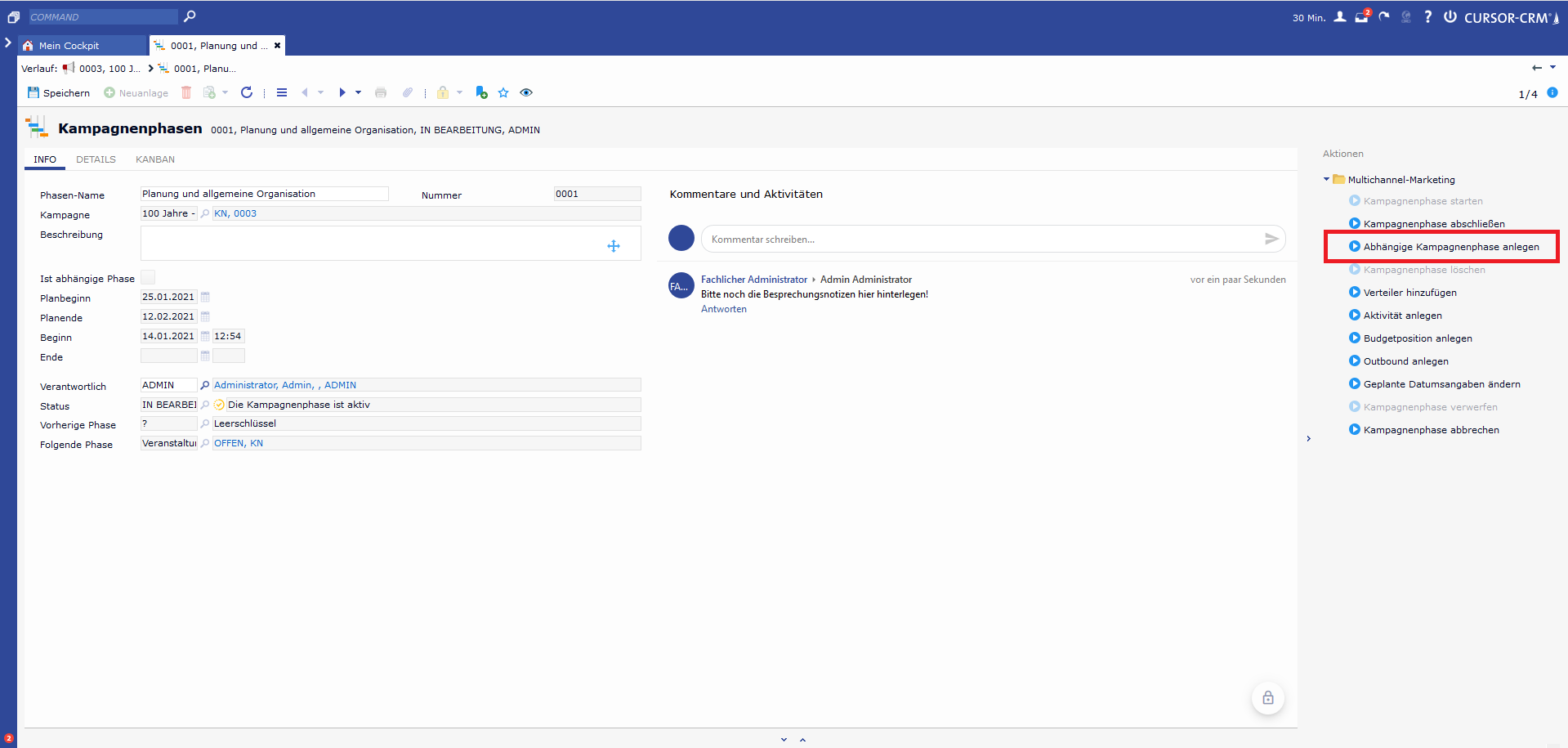
Benutzertask zur Anlage einer abhängigen Kampagnenphase
Dabei gelten folgende Regeln:
Eine abhängige Kampagnenphase kann innerhalb des Planbeginns/des Planendes ihrer übergeordneten Haupt-Kampagnenphase liegen
Eine abhängige Kampagnenphase kann ein späteres Planende als ihre Bezugsphase besitzen, jedoch kann das Planende der abhängigen Kampagnenphase nicht hinter dem Planbeginn der nachfolgenden Haupt-Kampagnenphase liegen
Der Planbeginn einer abhängigen Kampagnenphase kann nicht vor dem Planbeginn der Haupt-Kampagnenphase liegen
Der Planbeginn einer abhängigen Kampagnenphase kann nicht nach dem Planende der Haupt-Kampagnenphase liegen, auch wenn der Planbeginn der Nachfolger-Kampagnenphase dies zeitlich erlauben würde.
Bei der Anlage einer abhängigen Ka mpagnenphase wird geprüft, ob deren Planende hinter dem Planbeginn der Nachfolgerphase der Haupt-Kampagnenphase liegt. Ist dies der Fall, müssen entweder die Nachfolgerphasen um x Tage (= Anzahl der überlappenden Tage) nach hinten verschoben werden. Die Datumswerte der anzulegenden abhängigen Kampagnenphase können nicht nur durch einen Prozess sondern auch durch den Anwender angepasst werden.
Abhängige Kampagnenphasen sind an der aktiven Checkbox ist abhängige Phase erkennbar
Bei der Anlage erhalten abhängige Kampagnenphasen dieselbe Nummer wie ihre Haupt-Kampagnenphase mit dem Zusatz -(Nummer der abh. Kampagnenphase)
Beispiel:
Haupt-Kampagnenphase Nummer: "0002"
Abhängige Phase Nummer: "0002-01"Für den Fall, dass zur letzten Kampagnenphase einer Kampagne eine abhängige Kampagnenphase angelegt wird, die das Planende der Haupt-Kampagnenphase und damit auch der Kampagne überschreitet, kann der Anwender in einem Entscheidungsdialog entweder zur Anlage der abhängigen Kampagnenphase zurückkehren und die Datumswerte anpassen oder das Ende der Kampagne nach hinten verschieben
Im Rahmen der prozessgesteuerten Anlage von abhängigen Kampagnenphasen kann im Benutzertask zur Pflege der Kampagnenphasendaten auch ein zugehöriger Outbound durch Setzen des entsprechenden Flags Outbound erstellen und Pflege der relevanten Outbound-Daten erstellt werden
Beim Löschen einer abhängigen Kampagnenphase werden - wie beim Löschen von Haupt-Kampagnenphasen auch - verknüpfte Outbounds, Aufgaben und Budgetpositionen ebenfalls gelöscht
Beim Einfügen zusätzlicher Hauptphasen vor Hauptphasen mit abhängigen Kampagnenphasen werden die Datumswerte abhängiger Kampagnenphasen gemäß der oben genannten Regeln ebenfalls verschoben
Beim Start einer Kampagnenphase muss zunächst geprüft werden, ob die Vorgängerphase inklusive abhängiger Kampagnenphasen abgeschlossen sind ist. Wenn dies zutrifft, kann die nachfolgende Kampagnenphase gestartet werden
Der Start einer abhängigen Kampagnenphase ist unabhängig von ihrer Haupt-Kampagnenphase möglich, wenn die Vorgänger-Hauptphase inklusive ihrer abhängigen Kampagnenphasen erledigt ist
Der Abschluss einer Haupt-Kampagnenphase ist unabhängig von ihrer abhängigen Kampagnenphase möglich.
Der Abschluss von abhängigen Kampagnenphasen ist unabhängig von ihrer Haupt-Kampagnenphase möglich.
Bei der Prozessgesteuerten Erfassung von Inbounds aus einer Aktivität heraus werden etwaige Outbounds aus abhängigen Kampagnenphasen ebenfalls zur Auswahl angeboten.
Kampagnenphase löschen
Sobald eine Kampagnenphase über den Löschen-Button gelöscht wird, startet ein Prozess. Der Prozess löscht auch alle verknüpften Budgetpositionen, Outbounds und Aktivitäten zu dieser Kampagnenphase. Verteiler und Dokumente werden nicht gelöscht. Außerdem wird vor dem Löschen überprüft, ob es die letzte existierende Phase ist. Wenn dies der Fall ist, kann die Phase nicht gelöscht werden, da ansonsten die Kampagne inhaltslos wäre. Wird eine Kampagnenphase gelöscht, so entsteht zuerst eine zeitliche Lücke die ggf. manuell korrigiert werden muss.
Serialität von Kampagnenphasen aufheben
Bisweilen erfolgte die Abarbeitung von (Haupt-)Kampagnenphasen zwingend nacheinander. Eine Kampagnenphase konnte erst gestartet und bearbeitet werden, wenn ihr Vorgänger abgeschlossen war.
Kampagnenphasen konnten sich zeitlich nicht überschneiden.
Die Serialität ist nun abgeschaltet und kann lediglich bei Bedarf wieder aktiviert werden.
Neuanlage: Es wird nicht mehr geprüft, ob sich Kampagnenhasen überlappen
Start einer Kampagnenphase: Es wird nicht mehr geprüft, ob der Vorgänger bereits abgeschlossen ist. Eine Kampagnenphase kann zu einem beliebigen Zeitpunkt gestartet werden
Für Fälle, in denen Projekte mittels Kampagnen abgebildet werden und für welche die Definition eines Vorgängers- bzw. Nachfolgers nicht sinnvoll ist, da es sich um keine zeitliche, sondern eine thematische Gliederung unterschiedlicher Projektbereiche handelt sollte es möglich sein, Kampagnenphasen ohne Vorgänger und Nachfolger anlegen zu können
Budgetpositionen
Bei den Budgetpositionen handelt es sich um die Angaben zum Plan- und Ist-Budget einer Kampagne, die manuell in die entsprechenden Felder eingetragen werden. Das Restbudget wird automatisch berechnet. Sobald eine Budgetposition angelegt, gespeichert oder gelöscht wurde, werden die Werte in der zugehörigen Kampagne automatisch über Hintergrundprozesse aktualisiert.
Die Budgetpositionen können sowohl der Kampagne direkt als auch den einzelnen Phasen zugeordnet werden. Während die Summe der Budgets einer Phase auf dem Datensatz der Kampagnenphase angezeigt wird, wird die Summe aller Budgets einer Kampagne auf dem zweiten Tabulator der Kampagne dargestellt.
Neuanlage einer Budgetposition
Die Neuanlage von Budgetpositionen zu einer Kampagne erfolgt über die Kampagne oder über einzelne Phasen. Sie können über die Aktionsbox der jeweiligen Entität angelegt werden.
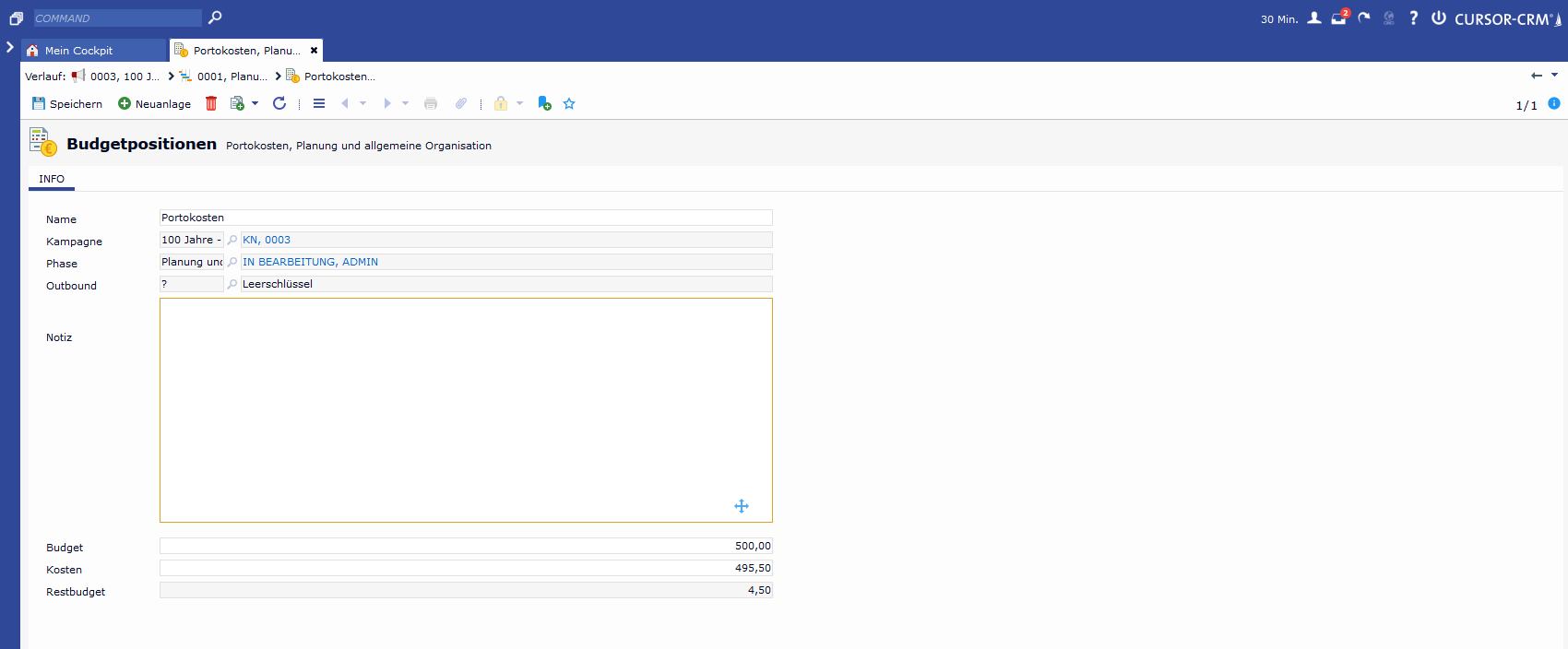
Neuanlage einer Budgetposition
Das Anlegen von Budgetpositionen ist auch bei abgeschlossenen Kampagnen und Kampagnenphasen möglich.
Neuanlage von Budgetposition unterhalb von Outbounds
Es ist möglich, Budgetpositionen nicht nur wie bisher zu Kampagnen und Kampagnenphasen anlegen zu können, sondern auch über einen Aktionsboxeintrag unterhalb der Outbounds. So können Budgets und Kosten, die explizit einem Outbound zugeordnet werden können, entsprechend genau erfasst werden.
Auf der Budgetposition existiert ein zusätzliches Nachschlagefeld auf die Entität Outbound.
Egal über welchen Weg die Budgetposition zu einem Outbound angelegt wird (Unterbereich oder Aktionsbox): Das Feld Outbound ist analog zu den Feldern Kampagne und Kampagnenphase auf der Budgetposition schreibgeschützt und wird automatisch befüllt
Auf der Budgetposition wird auch für das Feld "Phase" die Feldeigenschaft "Füllen bei Neuanlage" aktiv gesetzt
Im Unterbereich "Budgetpositionen" der Kampagne und der Kampagnenphasen wird standardmäßig auch die Spalte "Outbound" angezeigt.
Outbound
Organisation der anzuschreibenden Ansprechpartner
Nachdem eine Kampagne und die Phasen im System angelegt wurden, können diesen sog. Outbounds zugewiesen werden. Outbounds dienen dazu, eine Kundenansprache innerhalb einer Kampagnenphase zu planen und durchzuführen. Der Outbound greift zur Erstellung von Serienbriefen oder Serienmails auf den an der Kampagnenphase hängenden Verteiler zu. Außerdem werden die Kanalgruppe, der Zeitraum sowie der Status des Outbounds dargestellt.
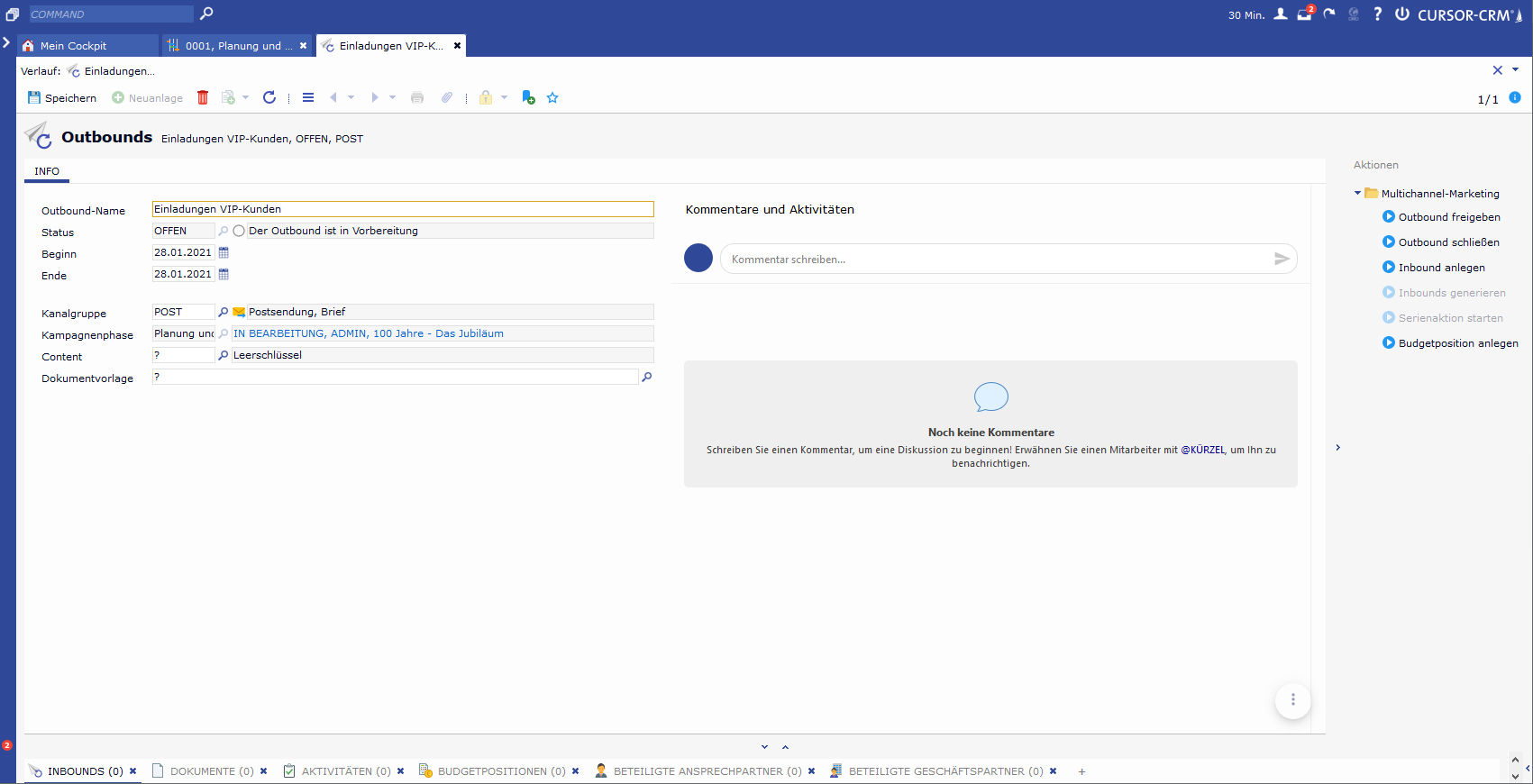
Outbound einer Kampagnenphase
Neuanlage von Outbounds
In der Aktionsbox der Kampagnenphase steht innerhalb des Ordners Kampagnenmanagement der Eintrag Outbound anlegen zur Verfügung. Der Eintrag ist aktiv, wenn die Kampagnenphase den Status IN BEARBEITUNG oder OFFEN besitzt. Andernfalls ist der Eintrag inaktiv. Beim Klick wird der Prozess zur Anlage des Outbounds gestartet. Der Anwender gelangt auf die Outbound-Detailmaske, deren Felder sich wie folgt darstellen
Beginn und Ende des Outbounds werden vorbelegt, die Eingaben können jedoch durch den Anwender verändert werden, wenn folgende Regeln gewahrt werden:
Der Beginn des Outbounds muss innerhalb der Datumswerte der übergeordneten Kampagnenphase liegen
Wenn Kampagnenphase den Status OFFEN besitzt. Größer oder gleich Plandatum Kampagnenphase, kleiner oder gleich Planende Kampagnenphase
Wenn Kampagnenphase den Status IN BEARBEITUNG: Größer oder gleich Beginn Kampagnenphase, kleiner oder gleich Planende Kampagnenphase
Wenn die Kampagnenphase den Status OFFEN besitzt, muss der Beginn des Outbounds größer oder gleich dem Planbeginn der Kampagnenphase und das Ende kleiner oder gleich dem Planende der Kampagnenphase sein.
Wenn die Kampagnenphase den Status IN BEARBEITUNG besitzt, muss der Beginn des Outbounds größer oder gleich dem tatsächlichen Beginn der Kampagnephase und kleiner oder gleich dem Planende der Kampagnenphase sein.
Die Datumsfelder für den Beginn bzw. das Ende des Outbounds gleichen der Logik derselben Felder im Prozess zur Neuanlage einer Kampagne. Hier wird bei der Neuanlage eines Outbounds zur Kampagnenphase der Datumswert bei der Eingabe ungültiger Datumswerte automatisch auf einen gültigen Wert zurückgesetzt (= frühestmöglicher Beginn bzw. spätest möglichstes Ende).
Die Neuanlage des Outbounds erfolgt mit dem Speichern des Datensatzes durch den Anwender.
Serienbrief- und Serienmailversand über Outbounds
Der Anwender startet die Serienaktion zur Erstellung einer Serienmail oder eines Serienbriefs über einen Aktionsboxeintrag auf der Entität Outbound.
Ein Outbound kann erst gestartet werden, er Outbound freigegeben wurde und sich somit in Bearbeitung befindet. Der Aktionsboxeintrag ist demnach dann aktiv, wenn der Status des Outbounds "IN BEARBEITUNG" ist und es sich bei der im Outbound verwendeten Kanalgruppe um "POST" oder "MAIL" handelt.
Optional besteht die Möglichkeit, eine Vorlage, die fest im Outbound verwendet werden soll, vorab vor Start der Serienaktion im Feld "Dokumentvorlage" zu hinterlegen.
Im Bereich des Kampagnenmanagements gibt es zwei Varianten von Serienaktionen, die genutzt werden können. Es werden die serverseitigen Serienbriefe "mit Einzeldokumenten" und "für Massendaten", sowie die serverseitige Serienmail unterstützt. Des weiteren hat der Anwender in der Aktionsbox die Möglichkeit, für eine durchgeführte Serienaktion nachträglich Inbounds zu generieren. Die nachträgliche Generierung von Inbounds steht auch für die serverseitige Serienaktion zur Verfügung.
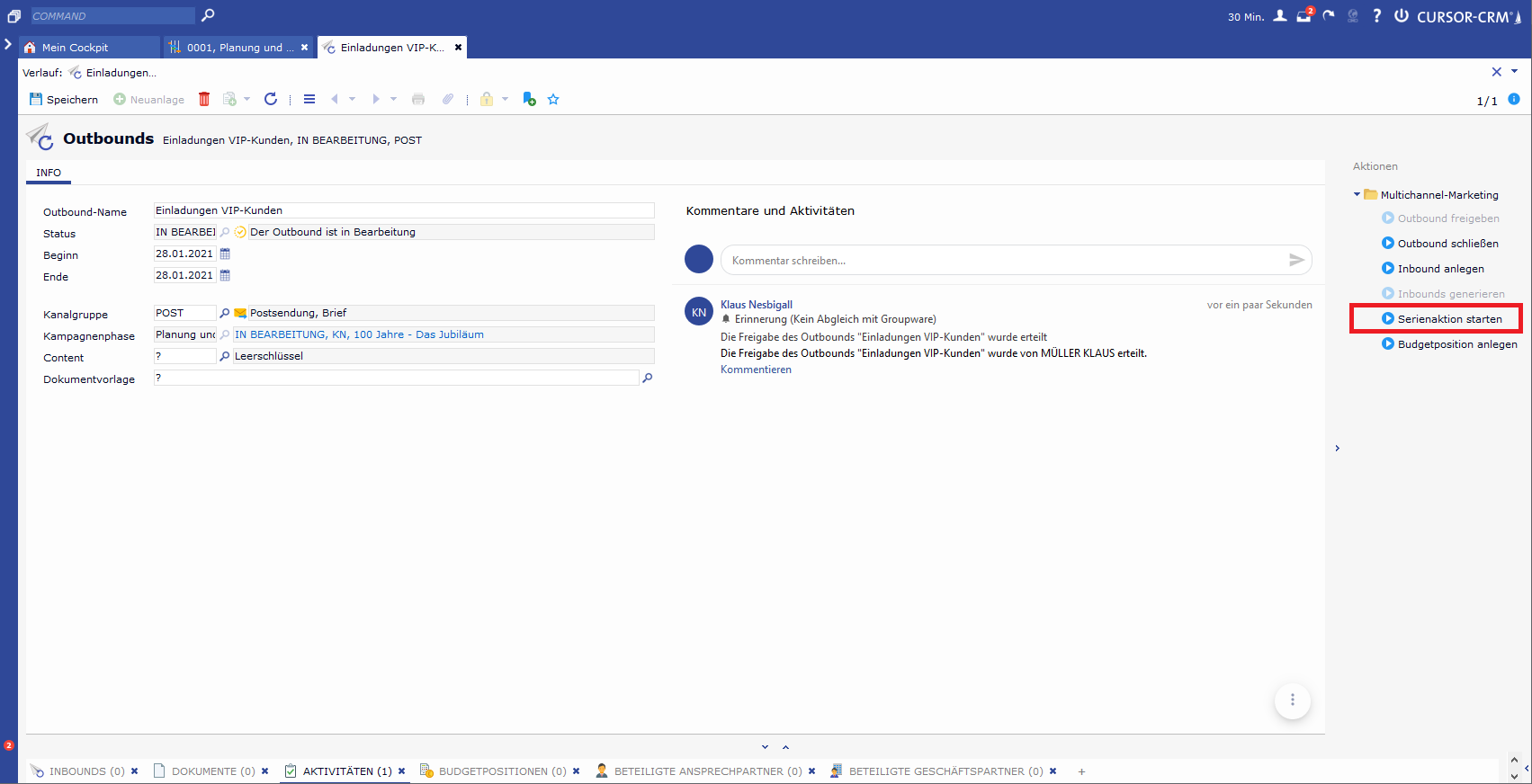
Prüfung der verknüpften Verteiler
Verteiler, die innerhalb einer Kampagnenphase durch einen oder mehrere Outbounds bedient werden sollen, sind der Kampagnenphase über den Unterbereich zugeordnet. Im Rahmen der Serienaktion findet eine Prüfung auf die Verteiler statt, die der dem Outbound übergeordneten Kampagnenphase zugewiesen sind. Folgende Szenarien können eintreten:
Es sind keinerlei Verteiler mit der übergeordneten Kampagnenphase verknüpft
Ergebnis: Der Anwender erhält über einen BPM-Task eine Hinweismeldung über die fehlenden Verteiler. Der Prozess wird an dieser Stelle abgebrochen, da zur Erstellung eines Serienbriefs bzw. einer Serienmail mindestens ein Verteiler verknüpft sein muss.
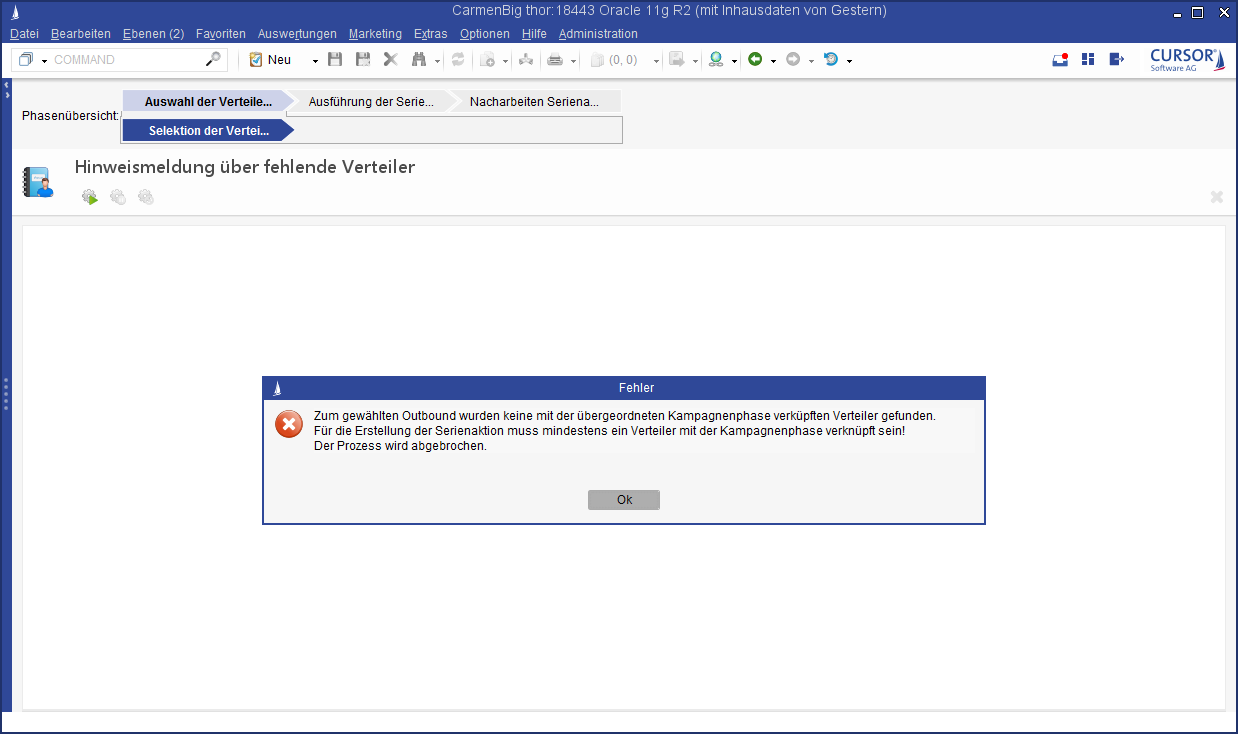
Es ist genau ein Verteiler mit der übergeordneten Kampagnenphase verknüpft
Ergebnis: Es ist keine Auswahl der Verteiler notwendig. Der gefundene Verteiler wird automatisch übernommen und für die Serienaktion verwendet.Es sind mehr als ein Verteiler mit der übergeordneten Kampagnenphase verknüpft
Ergebnis: Der Anwender muss eine Auswahl über die zu bedienenden Verteiler treffen. Dabei können beliebig viele Verteiler, mindestens jedoch ein Verteiler, ausgewählt werden.
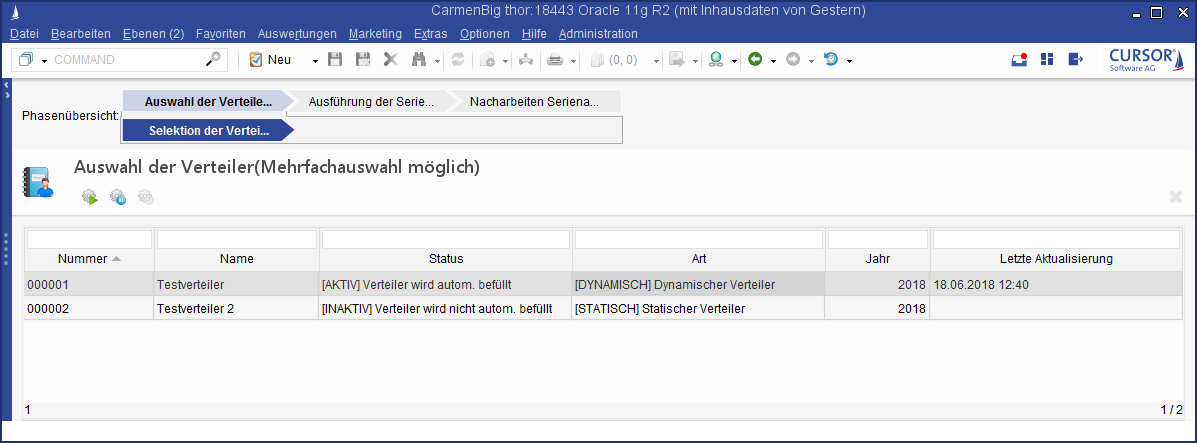
Auswahl der Vorlage
Für den Fall, dass zuvor beim Start der Serienaktion keine Vorlage im entsprechenden Feld des Outbounds hinterlegt war, muss nun die Auswahl einer Dokumentvorlage durch den Anwender erfolgen.
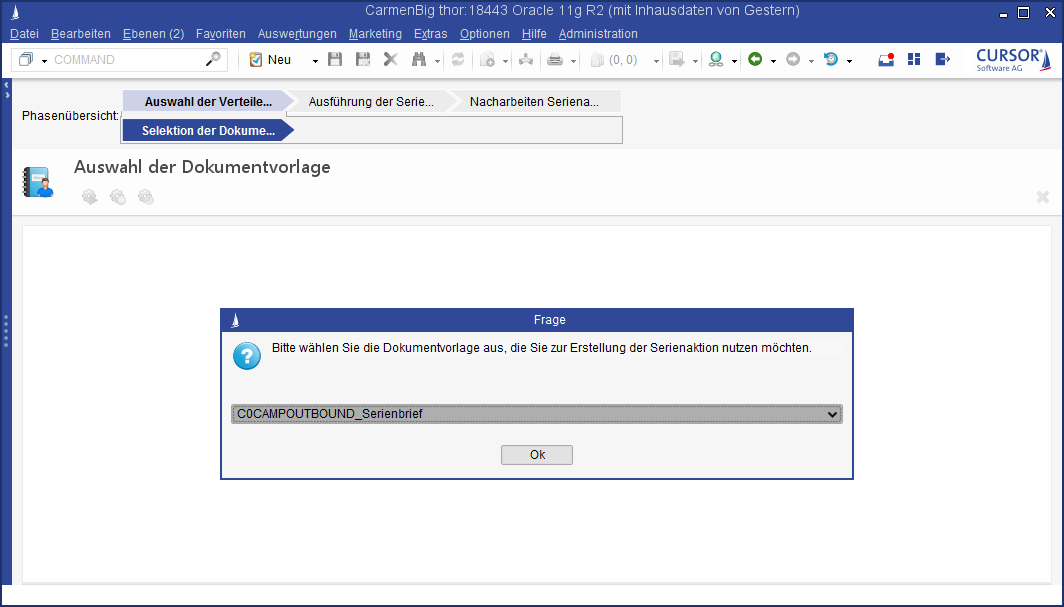
Es werden alle im System befindlichen, aktiven Dokumentvorlagen zur Auswahl angeboten, wenn sie den folgenden Kriterien entsprechen:
Kanalgruppe des Outbounds = POST
Dokumentenkategorie = Outbound
Dokumentenbereich = Kampagnenmanagement
Dokumenttyp = Massendaten
Kanalgruppe des Outbounds = MAIL
Dokumentenkategorie = Outbound
Dokumentenbereich = Kampagnenmanagement
Dokumenttyp = E-Mail
Nachbereitung/Ergebnisverarbeitung
Die im Prozess verwendeten Massendaten-Aktionen erlauben es, den Anwender nach Abschluss in einer Zusammenfassung über das Ergebnis zu informieren. Der Systemjob in der Auftragswarteschlange endet und setzt automatisch den Prozess fort. Im Fehlerfall werden im Massendatenprotokoll Einträge generiert, diese werden in einer für den Anwender verständlichen Form am Ende des Prozesses in einem Benutzertask ausgegeben.
Inboundgenerierung
Im Standardprozess erfolgt nach erfolgreicher Generierung der Dokumente bzw. Versand der Serienmails die Abfrage, ob für die über den Outbound kontaktierten Ansprechpartner Inbound-Datensätze vorgeneriert werden sollen.
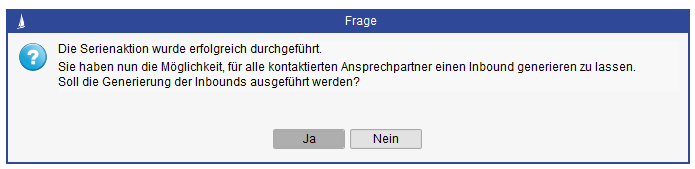
Bejaht der Anwender dies, erfolgt direkt im Anschluss die Inbound-Generierung.
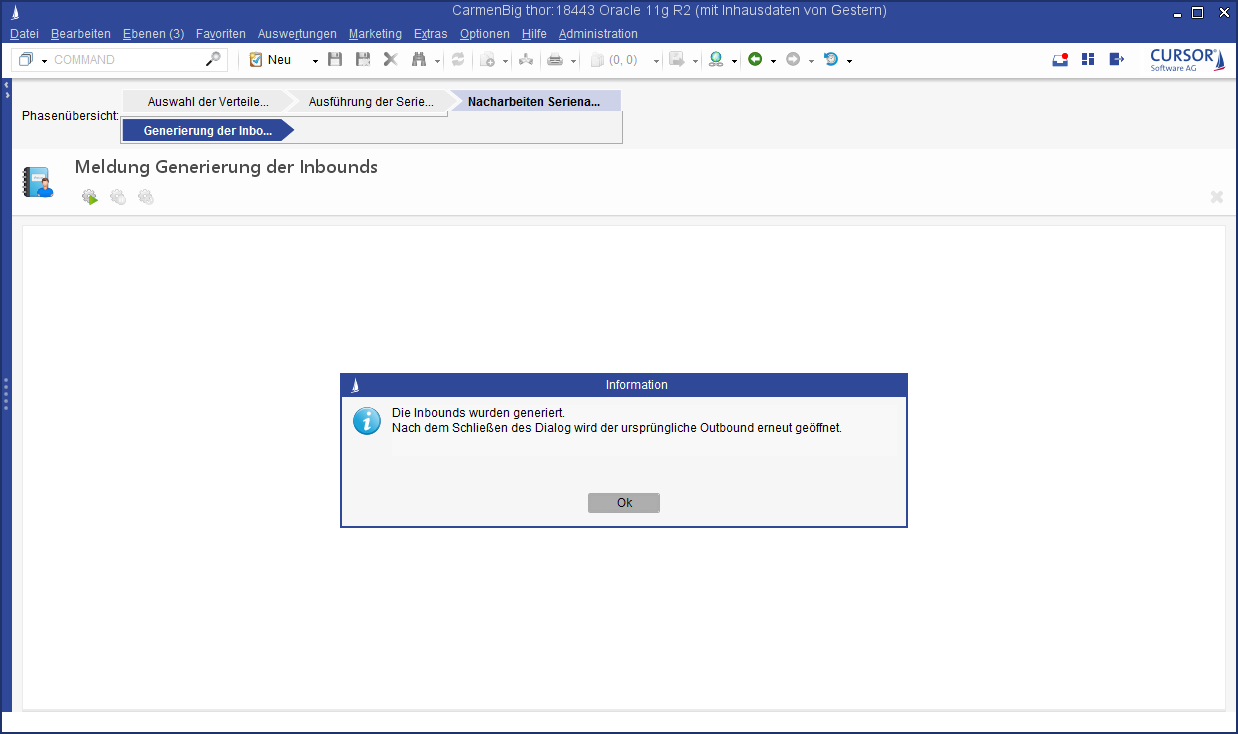
Bei Auswahl der Schalters "Nein" endet der Prozess an dieser Stelle, es werden keine Inbound-Datensätze vorgeneriert.
Auswahl der Vorlage
Für den Fall, dass zuvor beim Start der Serienaktion keine Vorlage im entsprechenden Feld des Outbounds hinterlegt war, muss nun die Auswahl einer Dokumentvorlage durch den Anwender erfolgen.
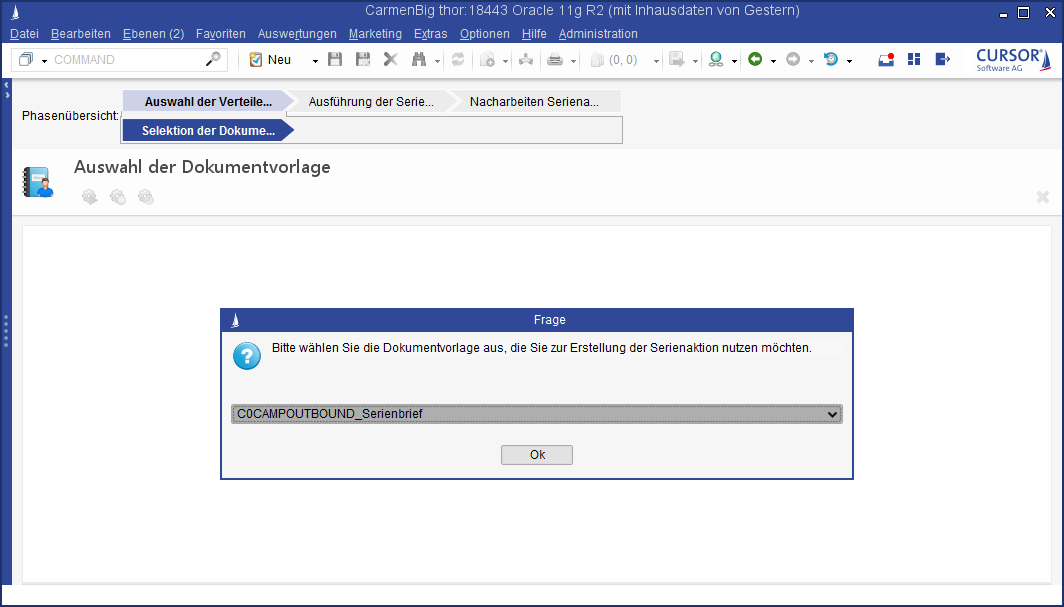
Es werden alle im System befindlichen, aktiven Dokumentvorlagen zur Auswahl angeboten, wenn sie den folgenden Kriterien entsprechen:
Kanalgruppe des Outbounds = POST
Dokumentenkategorie = Outbound
Dokumentenbereich = Kampagnen-Management
Dokumenttyp = Massendaten
Kanalgruppe des Outbounds = MAIL
Dokumentenkategorie = Outbound
Dokumentenbereich = Kampagnenmanagement
Dokumenttyp = E-Mail
Im Standard wird jeweils eine Blanko-Vorlage für einen Serienbrief/eine Serienmail ausgeliefert. Diese kann übersteuert bzw. kopiert und modifiziert und so den Wünschen des Kunden angepasst werden.
Modifikation der Suche
Der Pk bzw. die Pks der vom Start-User gewählten Verteiler werden in die Hauptsuche der zuvor gewählten Dokumentvorlage gemerged und als Search-Objekt gespeichert.
Seriebrief erstellen/Serienmail erstellen
Selektion der Empfänger auf dem Server (automatisch)
Rückmeldung an den StartUser über einen offenen Systemjob
Fortsetzen des Serienbrief-/Serienmail-Assistenten
Starten der Serienaktion
Rückmeldung der Fertigstellung in den offenen Systemjobs
Nachbereitung/Ergebnisverarbeitung
Die im Prozess verwendeten Massendaten-Aktionen erlauben es, den Anwender nach Abschluss in einer Zusammenfassung über das Ergebnis zu informieren.
Der Systemjob in der Auftragswarteschlange endet und setzt automatisch den Prozess fort.
Im Fehlerfall werden im Massendatenprotokoll Einträge generiert, diese werden in einer für den Anwender verständlichen Form am Ende des Prozesses in einem Benutzertask ausgegeben.
Inboundgenerierung
Im Standardprozess erfolgt nach erfolgreicher Generierung der Dokumente bzw. Versand der Serienmails die Abfrage, ob für die über den Outbound kontaktierten Ansprechpartner Inbound-Datensätze vorgeneriert werden sollen.
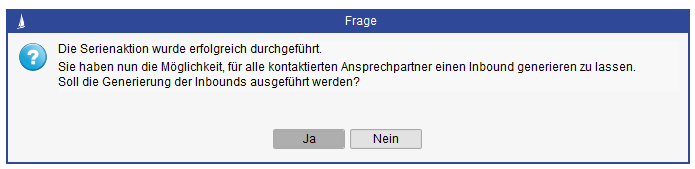
Bejaht der Anwender dies, erfolgt direkt im Anschluss die Inbound-Generierung.
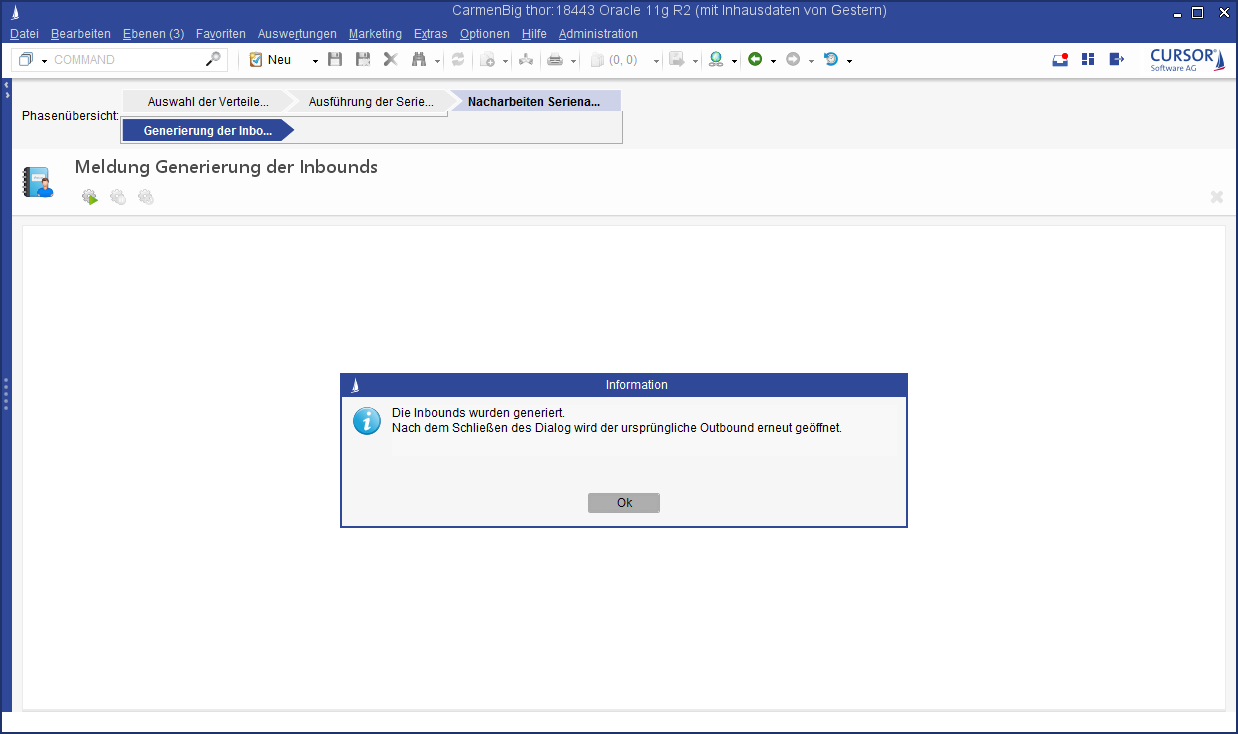
Bei Auswahl der Schalters "Nein" endet der Prozess an dieser Stelle, es werden keine Inbound-Datensätze vorgeneriert.
Inbounds
Einem Outbound werden Inbounds zugeordnet, welche der Rückläufererfassung dienen und direkt mit einem Ansprechpartner verknüpft sind. Dies erleichtert die Auswertung des entsprechenden Outbound. Alternativ kann ein Inbound aus einer Aktivität kann über einen Prozess in der Aktionsbox Als Inbound erfassen erfasst werden.
Auf Kampagnen und Kampagnenphasen können alle Inbounds zur Kampagne bzw. Kampagnenphase über den Unterbereich angezeigt werden.
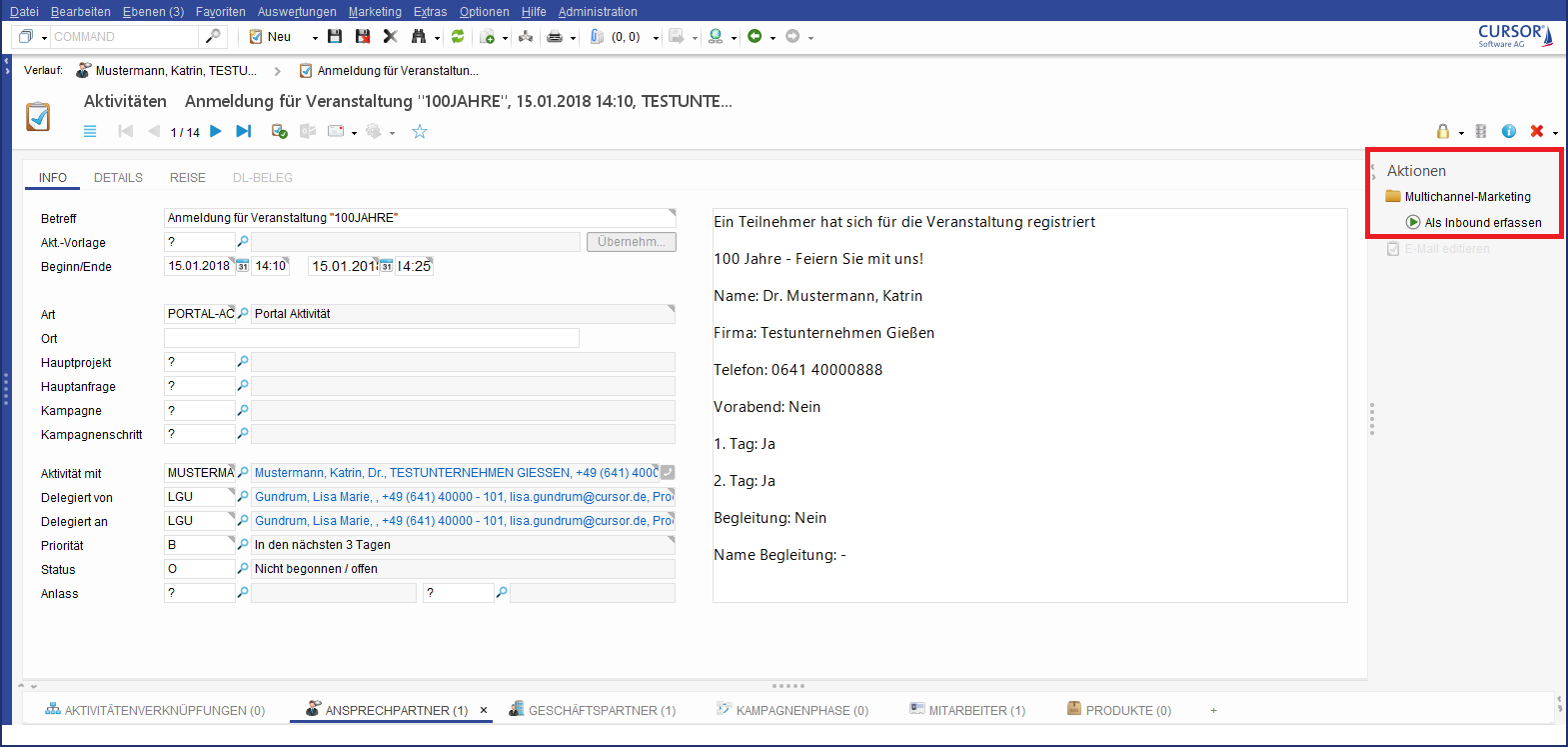
Neuanlage eines Inbounds über die Aktionsbox
Wird der Prozess gestartet, muss der Inbound einem Outbound zugeordent werden. Hierfür muss eine Outbound-Suche ausgeführt werden,
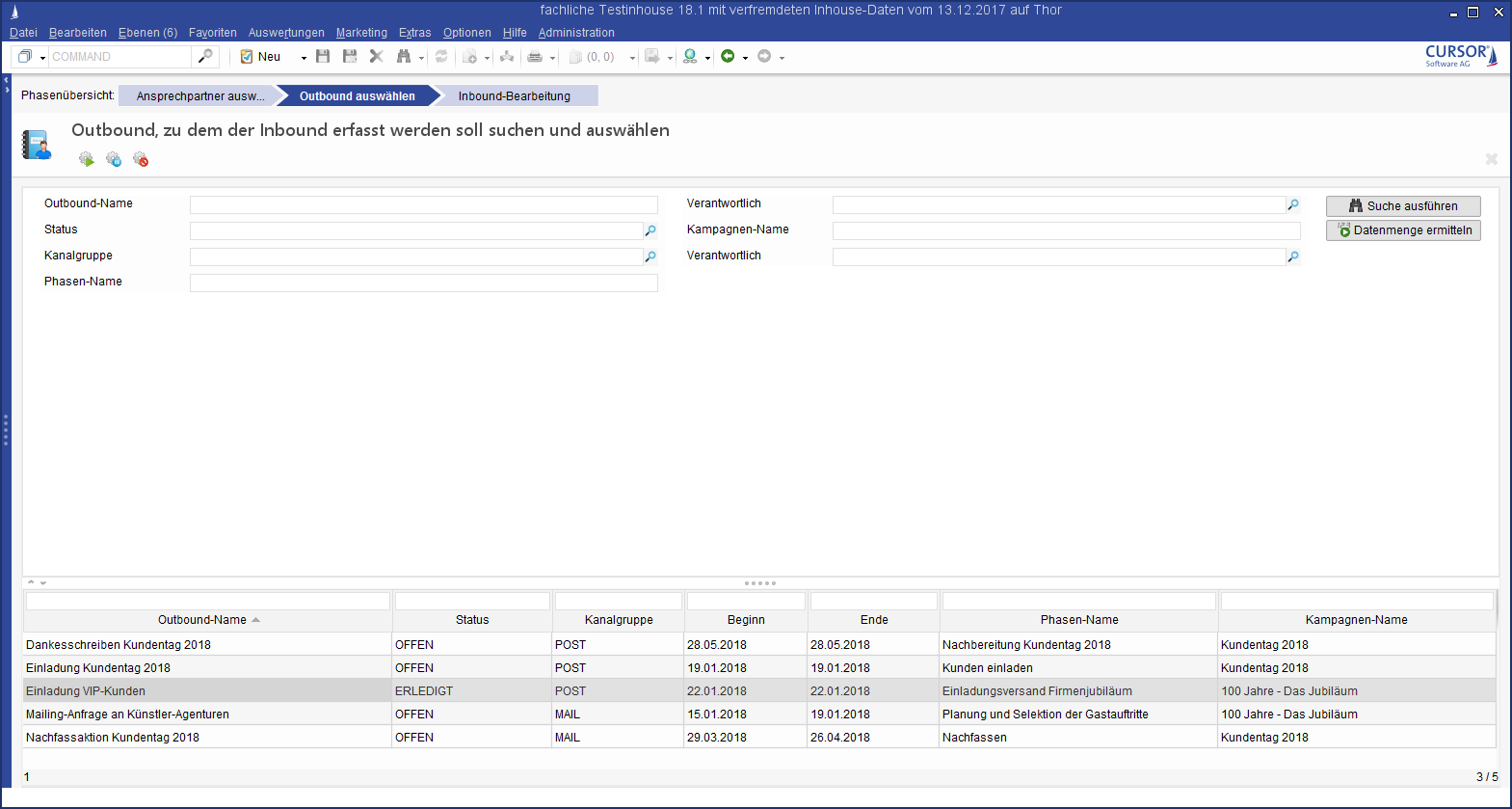
Neuanlage eines Inbounds Schritt1
Wurde der Outbound zugeordnet, wir die Inbound-Maske geöffnet. Der Schlüssel Bewertung soll manuell gewählt werden.
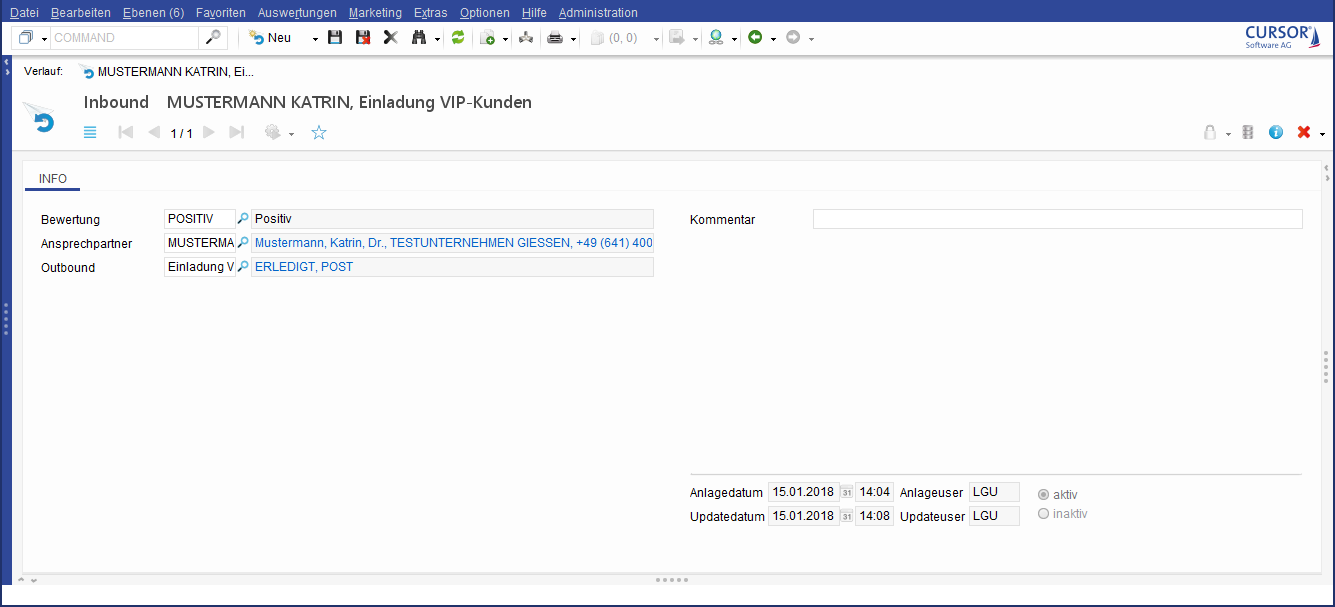
Maske eines Inbounds
Das Feld Bewertung in den Inhounds wurde bisher mit dem Leerschlüssel vorbelegt und als Pflichtfeld markiert. Ab der Version 23.2 gibt es keine Leerschlüssel mehr. Somit musste die Pflichteigenschaft entfernt werden. Der Wert soll nachträglich manuell nachgepflegt werden. Nutzen Sie hierzu die Darstellung "Datenqualität für Datensätze". Diese Darstellung wurde für das Feld Bewertung aktiviert.
Verteiler
Zu einem Outbound können mehrere Verteiler, die verschiedene Ansprechpartner gruppieren, zugeordnet werden. Die zugeordneten Ansprechpartner stellen die Zielgruppe der Kampagnenphase dar. Bei der Zuordnung können auch bereits bestehende Verteiler verwendet werden. Die Zuordnung der Ansprechpartner kann sowohl manuell als auch dynamisch erfolgen.
Dynamische Verteiler sind Suchen, die bei der Ausführung eine Liste von den zu kontaktierenden Ansprechpartnern generieren. Bei den dynamischen Verteilern können auch Ansprechpartner manuell hinzugefügt werden. So hinzugefügte Ansprechpartner werden immer an die ausgeführte Suche angehängt.
Neuanlage von Verteilern
Verteiler können über den Neuanlage-Button angelegt werden. Außerdem besteht auch die Möglichkeit innerhalb der Kampagnenphasen existierende Verteiler zu- bzw. weg zuordnen.
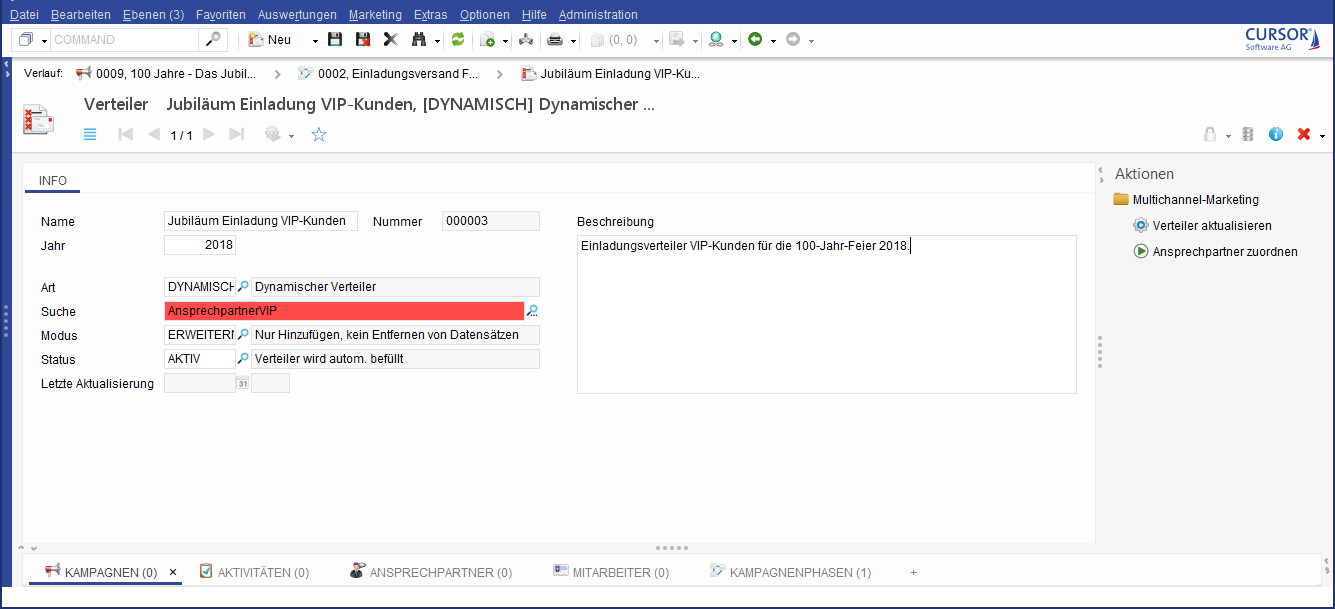
Warnung bei ungültiger Suche für einen Verteiler
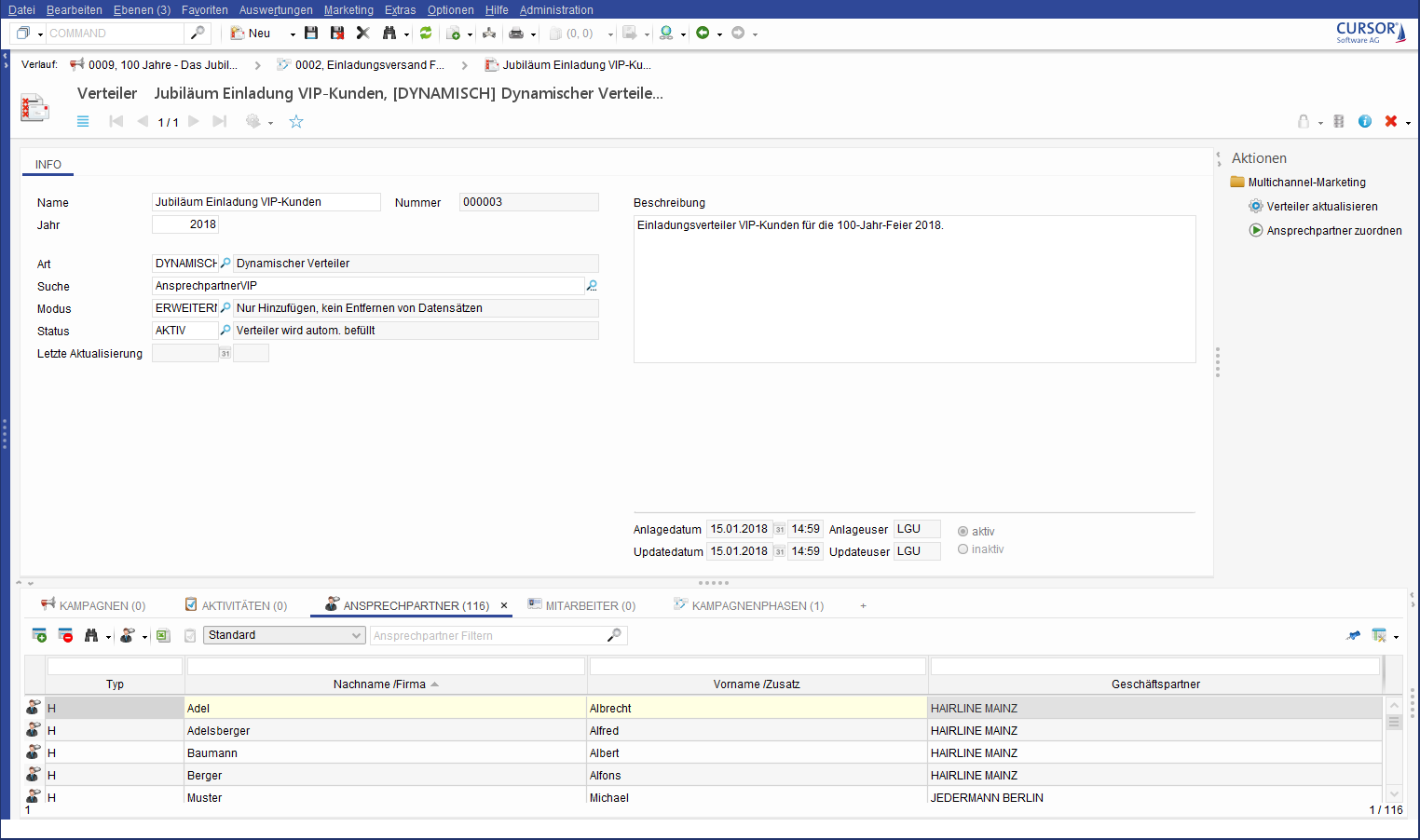
Aktiver Verteiler einer Phase
'Ansprechpartnerzuordnung zu Verteiler' hinzufügen
Für die manuelle Zuordnung bestehen folgende Möglichkeiten:
Informieren Sie die betreffenden Mitarbeiter über eine neue Kampagne und fordern Sie Ihre Mitarbeiter auf, die gewünschten Ansprechpartner dem Verteiler zuzuordnen.
Erstellen Sie eine Ansprechpartnersuche mit den relevanten Kriterien. Bei der Zuordnung im Unterbereich Ansprechpartner zum Verteiler kann diese Suche selektiert und ausgeführt werden. Alle relevanten Ansprechpartner werden somit zugeordnet.
(Einschränkung: Zuordnungsgrenze von 10.000 Datensätzen)
Für die dynamische Zuordnung bestehen folgende Möglichkeiten:
Setzten Sie die Art des Verteilers auf DYNAMISCH. Hinterlegen Sie einen geeigneten Modus und eine zuvor definierte Ansprechpartnersuche. Der dynamische Verteiler kann nun gemäß der Kriterien der hinterlegten Suche aktualisiert werden, wenn der Status auf AKTIV gesetzt ist. Die Aktualisierung des Verteilers wird über den entsprechenden Eintrag in der Aktionsbox des Verteilers gestartet (Verteiler aktualisieren).
Wird der Status auf INAKTIV gesetzt, so kann der Prozess Verteiler aktualisieren nicht ausgeführt werden. Dies dient dem Schutz vor einer versehentlichen Aktualisierung.
Es ist vom Anwender darauf zu achten, dass die Suchen des Verteilers passend zu dem angegebenen Kanal im Outbound konfiguriert werden (Feld Kanalgruppe).
Der Modus entscheidet darüber, auf welche Art der dynamische Verteiler aktualisiert wird.
ERWEITERN: Mit dem Modus erweitern, werden alle Ansprechpartner, die den Kriterien entsprechen, hinzugefügt.
Manuell hinzugefügte Ansprechpartner sowie Ansprechpartner, die bei einer erstmaligen Ausführung den Suchkriterien entsprochen haben, bleiben im Verteiler erhalten.
ERSETZEN: Mit dem Modus ersetzten, werden zusätzlich alle bereits zugeordneten Ansprechpartner, die den Suchkriterien zum Zeitpunkt der Aktualisierung nicht entsprechen, entfernt.
Einer Kampagnenphase können mehrere Verteiler zugeordnet werden. Ansprechpartner, die in mehreren Verteilern vorkommen, werden bei der Erstellung der Outboundaktivitäten nur einmal erfasst (Dublettenprüfung).
Ansprechpartnerzuordnung zu Verteiler entfernen
Im Unterbereich zum Verteiler wird nur eine begrenzte Vorschau der verknüpften Ansprechpartner angezeigt. Dies hat u.a. performancetechnische Gründe. Sollen nun Ansprechpartner aus dem Verteiler entfernt werden, so kann über eine Suche Alle Ansprechpartner eines Serienbriefs die komplette Liste der Ansprechpartner im Hauptfenster geladen werden. Ebenso funktioniert der Doppelklick auf die Lasche Ansprechpartner.
Hierzu ist das Fernglassymbol im Unterbereich zu wählen und die Liste der Suchen zu laden.

Über die Suche im Unterbereich der Ansprechpartner kann der jeweilige Ansprechpartner selektiert werden. Für das Wegordnen ist lediglich die Verteilerzuordnung durch markieren des entsprechenden Ansprechpartners und Schalters Löschen zu entfernen.
Weitere verwendete Entitäten
Neben den oben vorgestellten Entitäten können folgende Entitäten mit einer Kampagne verknüpft werden:
Aktivitäten: Aus einer Aktivität kann über einen Prozess in der Aktionsbox Als Inbound erfassen ein Inbound erfasst werden.
Dokumente: Zu einer Phase sowie zur übergeordneten Kampagne können verschiedenste Dokumente abgelegt werden.
Ansprechpartner über Kampagne: Ein Ansprechpartner kann einer Kampagne sowie einer Kampagnenphase über die entsprechenden Nachschlagefelder zugeordnet werden. Somit ist ersichtlich welche Neukontakte über eine Kampagne bzw, einen Kampagnenschritt gewonnen wurden.
Die Nachschlagefelder auf der Ansprechpartnermaske müssen manuell mit dem GUI-Builder hinzugefügt werden, da keine Masken importiert werden können. Öffnen Sie hierfür die Maske eines Ansprechpartners und suchen Sie nach den Feldern Kampagne (Campaign.ContactPerson) und Kampagnenphase (CampPhase.ContactPerson). Platzieren Sie die Felder samt Labels auf der gewünschten Lasche und speichern Sie die Maske.
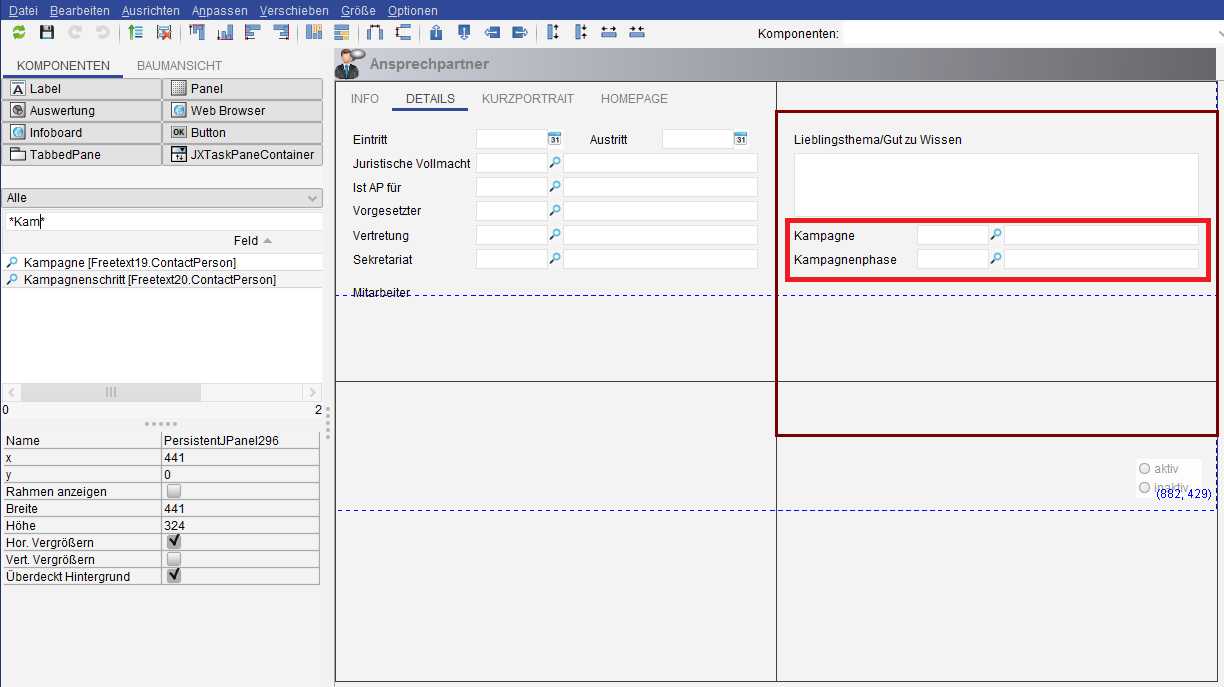
Konfiguration der Nachschlagefelder auf der Ansprechpartnermaske
Neukunden über Kampagne: Ein Geschäftspartner kann einer Kampagne bzw. einem Kampagnenschritt über entsprechende Nachschlagefelder zugeordnet werden. Somit ist ersichtlich welche Neukontakte über eine Kampagne bzw. einen Kampagnenschritt gewonnen wurden.
Anfragen über Kampagne: Eine Anfrage kann einer Kampagne bzw. einem Kampagnenschritt über entsprechende Nachschlagefelder zugeordnet werden. Somit ist ersichtlich welche neuen Anfragen aufgrund einer Kampagne bzw. eines Kampagnenschrittest erstellt wurden.
Ansprechpartner über Outbound: Ein bevorzugter Outbound-Kanal kann dem Ansprechpartner über ein Nachschlagefeld manuell zugeordnet werden. Somit ist ersichtlich, welchen Kanal ein Ansprechpartner zum Kontakt bevorzugt
Kampagne durchführen
Anschreiben per Serienbrief/-E-Mail
Über die Aktionsbox des Outbounds kann der Prozess zum Start einer Serienaktion aufgerufen werden gestartet werden. Somit kann aus der Maske heraus eine Serienmail oder ein Serienbrief erstellt und versendet werden.
Rückmeldungen verwalten
Die Rückmeldungen der Ansprechpartner werden über Inbounds realisiert. Im Inbound kann die Bewertung (ABSAGE, ZUSAGE, etc.), der Ansprechpartner sowie der zugehörige Outbound gepflegt werden. Die Neuanlage von Rückmeldungen zu einer Kampagne kann über den Unterbereich eines Outbounds erfolgen.
Kampagne auswerten
Lasche 'Controlling'
Für die Auswertung des verwendeten Budgets steht die Lasche Controlling in der Kampagne zur Verfügung. Außerdem können die Plandaten des Planbeginns und des Planendes im Vergleich zu den Ist-Daten ausgewertet werden.
Attributierte Beziehungen von Ansprechpartnern und Geschäftspartnern zu Kampagnen, Kampagnenphasen und Outbounds
Unter Kampagnen, Kampagnenphasen und Outbounds können Geschäftspartner und Ansprechpartner über den Unterbereich in einer attributierten Beziehung zugeordnet werden. Es ist möglich, die Rolle, die ein Ansprechpartner bzw. Geschäftspartner bspw. in einer Kampagne (z.B. Lieferant) innehat, abbilden zu können.
Folgende Schlüssel-Attribute werden im Standard mit dem Modul für die Relation Kampagne/Kampagnenphase/Outbound zum Geschäftspartner ausgeliefert:
LIEFERANT
PARTNER
LOCATION
AGENTUR
SERVICE
Der Name der Lasche der Geschäftspartner aus Sicht der Kampagne/Kampagnenphase: Beteiligte Geschäftspartner
Der Name der Lasche Kampagne aus sicht des Geschäftspartners: Beteiligt an Kampagne
Der Name der Lasche Kampagnenphase aus Sicht des Geschäftspartners: Beteiligt an Kampagnenphase
Name der Spalten: Relationstyp
Folgende Schlüssel-Attribute werden im Standard mit dem Modul für die Relation Kampagne/Kampagnenphase/Outbound zum Ansprechpartner ausgeliefert werden:
REFERENT
SERVICE
Der Name der Lasche der Ansprechpartner aus Sicht der Kampagne/Kampagnenphase: Beteiligte Ansprechpartner
Der Name der Lasche Kampagne aus sicht des Ansprechpartners: Beteiligt an Kampagne
Der Name der Lasche Kampagnenphase aus Sicht des Ansprechpartners: Beteiligt an Kampagnenphase
Bei Bedarf können weitere Schlüssel kundenindividuell über die reguläre Schlüsselbearbeitung in der C2-Schicht angelegt werden.
